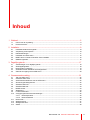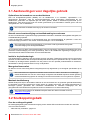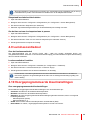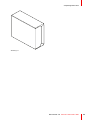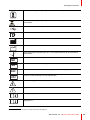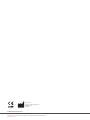ENABLING BRIGHT OUTCOMES
MDCC-4430 (NC)
MDCC-6530 (NC)
Gebruikershandleiding
Coronis Fusion 4MP / 6MP

Registered office: Barco NV
President Kennedypark 35, 8500 Kortrijk, Belgium
www.barco.com/en/support
www.barco.com
Barco NV
Beneluxpark 21, 8500 Kortrijk, Belgium
www.barco.com/en/support
www.barco.com

3R5911227NL /04 Coronis Fusion 4MP / 6MP
1 Welkom!.............................................................................................................................................................................................................5
1.1 Inhoud van de verpakking.............................................................................................................................................................6
1.2 Productoverzicht.................................................................................................................................................................................6
2 Installatie........................................................................................................................................................................................................... 9
2.1 Installatie beeldschermregelaar .............................................................................................................................................10
2.2 Aanpassing schermpositie.........................................................................................................................................................10
2.3 Kabelaansluitingen......................................................................................................................................................................... 11
2.4 Installatie van VESA-steun........................................................................................................................................................12
2.5 MXRT-driver en Intuitive Workflow Tools-installatie ....................................................................................................15
2.6 QAWeb registratie ..........................................................................................................................................................................15
3 Dagelijks gebruik....................................................................................................................................................................................17
3.1 Aanbevelingen voor dagelijks gebruik ................................................................................................................................18
3.2 Snelkoppelingsbalk........................................................................................................................................................................18
3.3 Naar stand-by schakelen............................................................................................................................................................19
3.4 Schakelen tussen SoftGlow-verlichtingsmodus ............................................................................................................19
3.5 Gebruik en toegang tot het OSD-menu..............................................................................................................................20
4 Geavanceerde werking....................................................................................................................................................................21
4.1 Taal van OSD-menu ......................................................................................................................................................................22
4.2 Oriëntatie OSD-menu...................................................................................................................................................................22
4.3 Automatische sluitfunctie van het OSD-menu................................................................................................................22
4.4 Stroomvergrendelingsfunctie ...................................................................................................................................................22
4.5 SoftGlow Task-licht ........................................................................................................................................................................23
4.6 SoftGlow Wall-licht.........................................................................................................................................................................23
4.7 DPMS-modus....................................................................................................................................................................................24
4.8 Slaapstand..........................................................................................................................................................................................24
4.9 Luminescentiedoel .........................................................................................................................................................................25
4.10 Voorgeprogrammeerde kleurinstellingen ..........................................................................................................................25
4.10.1 Kleurtemperatuur ........................................................................................................................................................26
4.10.2 Kleurcoördinaten .........................................................................................................................................................26
4.11 Kleurruimte .........................................................................................................................................................................................26
4.12 Weergavemodi .................................................................................................................................................................................27
4.13 Weergavefuncties...........................................................................................................................................................................27
4.14 sRGB .....................................................................................................................................................................................................28
Inhoud

R5911227NL /04 Coronis Fusion 4MP / 6MP4
4.15 Omgevingslichtcompensatie (ALC)......................................................................................................................................28
4.16 Leeszalen............................................................................................................................................................................................29
4.17 Continue omgevingslichtcompensatie (ALC)..................................................................................................................29
4.18 Embedded QA ..................................................................................................................................................................................30
4.18.1 Over Embedded QA ..................................................................................................................................................30
4.18.2 DICOM-statusrapport ...............................................................................................................................................30
4.18.3 DICOM-compliancecontrole .................................................................................................................................31
4.18.4 DICOM-kalibratie.........................................................................................................................................................31
4.18.5 DICOM-kalibratie opnieuw instellen .................................................................................................................31
4.18.6 Drempelwaarde voor DICOM-fouten ...............................................................................................................31
4.19 Beeldschaling....................................................................................................................................................................................32
4.20 Beeldbronselectie...........................................................................................................................................................................32
4.21 Grijstintconversiemodi..................................................................................................................................................................33
4.22 Standaardversie DisplayPort....................................................................................................................................................33
4.23 EDID-timings .....................................................................................................................................................................................34
4.24 Beeldscherminfo..............................................................................................................................................................................34
4.25 Schermstatus ....................................................................................................................................................................................34
4.26 SteadyColor™ ..................................................................................................................................................................................34
4.27 Maximale luminantiedemo.........................................................................................................................................................35
5 Uw beeldscherm reinigen..............................................................................................................................................................37
5.1 Reinigingsinstructies.....................................................................................................................................................................38
6 Verpakkingsinstructies .....................................................................................................................................................................39
6.1 Verpakkingsinstructies .................................................................................................................................................................40
7 Belangrijke informatie........................................................................................................................................................................45
7.1 Veiligheidsinformatie.....................................................................................................................................................................46
7.2 Informatie over het milieu ...........................................................................................................................................................47
7.3 Informatie over wettelijke naleving........................................................................................................................................49
7.4 EMC-kennisgeving.........................................................................................................................................................................51
7.5 Explanation of symbols................................................................................................................................................................53
7.6 Juridische disclaimer.....................................................................................................................................................................57
7.7 Open Source licentie-informatie .............................................................................................................................................57
7.8 Technische gegevens...................................................................................................................................................................58

R5911227NL /04 Coronis Fusion 4MP / 6MP6
1.1 Inhoud van de verpakking
Overzicht
• Coronis Fusion 4MP / 6MP-paneel
• Gebruikershandleiding
• Documentatieschijf
• Videobekabeling
• Netsnoeren
• USB-kabel
Als u een Barco-beeldschermregelaar hebt besteld, zit deze ook in de doos samen met de bijbehorende
accessoires. Een specifieke gebruikershandleiding vindt u op de documentatie-cd.
Bewaar de oorspronkelijke verpakking. Deze werd speciaal voor dit beeldscherm ontworpen en
vormt de ideale bescherming tijdens transport en opslag.
1.2 Productoverzicht
Voor- en achterkant
7
7 8
8
11 2
3
109
5
6
4
Afbeelding 1–1
1. SoftGlow Wall-licht
2. Omgevingslichtsensor en Voedingsstatuslampje
- Uit: beeldscherm wordt niet gevoed (netsnoer losgekoppeld of aan-uitschakelaar in UIT-stand) of
beeldscherm werkt normaal
- Snel knipperend oranje: beeldscherm gaat naar DPMS Mode
- Traag knipperend oranje: beeldscherm staat in DPMS Mode
- Continu oranje: beeldscherm is handmatig uitgeschakeld via de draaiknop of beeldscherm staat in de
slaapstand (hiervoor moeten DPMS en Slaapstand zijn ingeschakeld in het OSD-menu)
3. Sensor voorkant
4. Bescherming VESA-steun
5. USB-A 2.0 downstream-connector met krachtige oplaadfunctionaliteit
6. Deksel van het connectorvak
Welkom!

7R5911227NL /04 Coronis Fusion 4MP / 6MP
7. SoftGlow Task-licht
8. Keuzeknop
9. Kabelgeleidingskanalen
10.Vergrendelmechanisme standaard
Aansluitingen
1 2 3 4 6 7 85
Afbeelding 1–2
1. Kensington beveiligingssleuf
2. Servicepoort (alleen voor Barco servicedoeleinden)
3. DisplayPort IN 2
4. DisplayPort OUT (standaard bedekt met een plastic dop, verwijder de dop om de connector te gebruiken)
5. DisplayPort IN 1
6. USB-A 2.0 downstreamaansluitingen (2x)
7. USB-B 2.0 upstream-aansluiting
8. Voedingsingang 100–240 VAC en aan-uitschakelaar
Welkom!

R5911227NL /04 Coronis Fusion 4MP / 6MP10
2.1 Installatie beeldschermregelaar
Over
Voordat u uw beeldscherm op uw werkstation installeert, moet u ervoor zorgen dat er
1
een geschikte
beeldschermregelaar op uw werkstation geïnstalleerd is.
Het Coronis Fusion 4MP / 6MP-beeldscherm werkt op volle kracht wanneer het wordt bestuurd door
een Barco MXRT-beeldschermregelaar en MXRT-driver (waarin ook de Intuitive Workflow
Tools zijn opgenomen). Als u een MXRT-beeldschermregelaar hebt besteld, zit deze in de doos
van uw beeldscherm.
Voor meer informatie en installatie-instructies, zie de Barco-gebruikershandleiding
'Beeldschermregelaars en Intuitive Workflow Tools' op de meegeleverde documentatie-CD of op
www.barco.com/support.
2.2 Aanpassing schermpositie
Om de positie van het beeldscherm aan te passen
Nadat u het scherm hebt uitgepakt, kunt u het veilig in de gewenste positie kantelen en draaien.
Afbeelding 2–1
Om de hoogte van het beeldscherm te regelen, zet u de schuifregelaar aan de achterzijde van de standaard in
de ontgrendelde (en: unlock) positie. Vervolgens kunt u het beeldscherm naar wens hoger of lager
positioneren.
Installatie
1. Raadpleeg voor een lijst met compatibele beeldschermregelaars de compatibiliteitsmatrix op my.barco.com (MyBarco > My Support
> Healthcare > Compatibility Matrices > Barco Systems Compatibility Matrices).

11R5911227NL /04 Coronis Fusion 4MP / 6MP
Afbeelding 2–2 Afbeelding 2–3
WAARSCHUWING: De hoogte kan vergrendeld worden wanneer het beeldscherm in de laagste
positie staat, hoewel de schuifregelaar aan de achterzijde van de standaard in de vergrendelde
positie kan worden gezet, ongeacht de hoogte van het beeldscherm.
2.3 Kabelaansluitingen
De kabels aansluiten
1. Open het connectorvak. Doe dit zachtjes door de onderzijde van het deksel van het connectorvak op te
tillen. Vervolgens kunt u het van het beeldscherm verwijderen.
Afbeelding 2–4
2. Sluit de videobron(nen) van uw werkstation(s) aan op de DisplayPort IN-connector(s) van het scherm.
Belangrijk: sluit geen videobron(nen) aan op de DisplayPort OUT-connector. Verwar deze connector niet
met de DisplayPort IN 1 en 2-connectors.
Installatie

R5911227NL /04 Coronis Fusion 4MP / 6MP12
Opmerking: Op de MDCC-4430, MDCC-6530 kunnen meerdere video-ingangen tegelijkertijd worden
aangesloten, en in het OSD-menu kan op eenvoudige wijze tussen deze ingangen geschakeld worden. Zie
“Beeldbronselectie”, pagina 32 voor meer informatie over hoe de verschillende video-ingangen op uw
beeldscherm geconfigureerd kunnen worden.
3. Met DisplayPort OUT kunt u uw beeldscherm en een extern beeldscherm samenvoegen tot een ketting
met behulp van DisplayPort Multi-Stream Transport (MST).
Opmerking: de DisplayPort OUT is standaard bedekt met een plastic dop die eerst verwijderd moet
worden om deze connector te kunnen gebruiken.
4. Verbind de USB-host van het werkstation met de USB-upstreamconnector op het beeldscherm om
QAWeb of een van de USB-downstreamconnectoren op het beeldscherm te gebruiken (bijv. om een
toetsenbord, muis, touchpad of ander randapparaat aan te sluiten).
Opmerking: wanneer kabels of andere voorwerpen op een touchpad worden achtergelaten, kunnen deze
verkeerd worden geïnterpreteerd als vingers en kan de DPMS-activering geblokkeerd geraken. Barco
raadt aan om het touchpad altijd vrij te houden van andere voorwerpen.
5. Sluit het meegeleverde netsnoer aan op de voedingsingang op het beeldscherm.
2
3 4
4
2
5
DP IN 2
SERVICE
DP OUT DP IN 1
USB DOWN
USB UP
AC IN
Afbeelding 2–5
6. Voer alle kabels door het kabelkanaal in de steun van uw beeldscherm. Voor een betere trekontlasting en
bescherming van de kabels gebruikt u de kabelclips aan de binnenzijde van het connectorvak.
7. Sluit het connectorvak. Schuif de bovenzijde van het deksel van het connectorvak op zijn plaats en duw
vervolgens op de onderkant van het deksel.
Opmerking: zorg ervoor dat de aan/uit-schakelaar (naast de voedingsingang) in de gewenste stand staat
voordat u het connectorvak sluit.
8. Sluit het meegeleverde netsnoer aan op een geaard stopcontact.
2.4 Installatie van VESA-steun
OPGELET: Gebruik geschikte bevestigingsinrichtingen om risico op letsels te voorkomen.
WAARSCHUWING: Verplaats een beeldscherm dat op een arm is bevestigd, nooit door aan het
beeldscherm zelf te trekken of er tegen te duwen. Zorg ervoor dat de arm uitgerust is met een
handgreep die voldoet aan de VESA-standaard en gebruik deze handgreep om het beeldscherm te
verplaatsen.
In de instructiehandleiding van de arm vindt u meer informatie en instructies.
WAARSCHUWING: Gebruik een montagearm die voldoet aan de VESA 100 mm-standaard.
Gebruik een montagearm die het gewicht van het beeldscherm kan dragen. Raadpleeg de
technische specificaties van dit beeldscherm voor het relevante gewicht.
Installatie

13R5911227NL /04 Coronis Fusion 4MP / 6MP
Overzicht
Het paneel, dat standaard bevestigd is op een steun, is compatibel met de VESA 100 mm standaard. Het
paneel kan bijgevolg worden gebruikt met een arm die goedgekeurd is door VESA. In dit hoofdstuk wordt
beschreven hoe u het paneel losmaakt van de steun en bevestigt op een arm. Als u geen arm gebruikt, kunt u
dit hoofdstuk overslaan.
1. Ontgrendel het vergrendelmechanisme van de standaard en plaats het beeldscherm in de hoogste positie.
Afbeelding 2–6
2. Zet het beeldscherm met de voorzijde naar onder neer op een schoon en zacht horizontaal oppervlak.
Zorg dat u het paneelscherm niet beschadigt.
3. Duw het deksel van de VESA-steun naar rechts en til het deksel aan de rechterkant op met uw vinger of
een platte schroevendraaier.
Afbeelding 2–7
4. Duw het deksel van de VESA-steun naar links en draai het deksel los aan de linkerkant met een platte
schroevendraaier.
Installatie

R5911227NL /04 Coronis Fusion 4MP / 6MP14
Afbeelding 2–8
5. Draai het deksel van de VESA-steun zodat u bij de schroeven kunt waarmee het paneel aan de standaard
is bevestigd.
Afbeelding 2–9
6. Schroef de 4 bevestigingsschroeven los terwijl u de standaard ondersteunt.
Afbeelding 2–10
7. Maak het paneel stevig vast op de arm met behulp van 4 M4-schroeven.
Respecteer de volgende stelregel om een geschikte schroeflengte te selecteren:
- L
min
= T + W + 6.5 mm
- L
max
= T + W + 10 mm
Installatie

15R5911227NL /04 Coronis Fusion 4MP / 6MP
T
W
L
min
L
max
Afbeelding 2–11
2.5 MXRT-driver en Intuitive Workflow Tools-
installatie
Over
Wanneer u gebruikmaakt van een MXRT-schermregelaar, kunt u uw Coronis Fusion 4MP / 6MP
beeldschermsysteem opstarten en de MXRT-driver en Intuitive Workflow Tools installeren. De Intuitive
Workflow Tools van Barco zijn ontworpen om subtiele details beter zichtbaar te maken, de focus te verbeteren
tijdens uitleessessies en de workflow te versnellen.
De MXRT-driver en Intuitive Workflow-tools installeren
1. Schakel uw Coronis Fusion 4MP / 6MP in zoals beschreven in “Naar stand-by schakelen”, pagina 19.
2. Schakel het werkstation in dat verbonden is met uw beeldscherm.
Uw beeldscherm werkt in een basisvideomodus met een standaard vernieuwingssnelheid wanneer het
beeldscherm voor het eerst wordt opgestart.
3. Download de meest recente MXRT-driver en Intuitive Workflow-tools op www.barco.com/mxrt.
4. Installeer de MXRT-driver en de Intuitive Workflow Tools van Barco zoals beschreven in de Barco-
gebruikershandleiding 'Beeldschermregelaars en Intuitive Workflow Tools' op de meegeleverde
documentatie-CD of op www.barco.com/support.
5. Wanneer de drivers volledig geïnstalleerd zijn, detecteert uw beeldscherm automatisch een of meer
aangesloten video-ingangssignalen en schakelt naar de correcte videomodus en vernieuwingssnelheid.
2.6 QAWeb registratie
Over
QAWeb Enterprise helpt u de kwaliteit te beheren en de conformiteit van uw groeiende gezondheidsinstelling
te verzekeren met minder inspanningen, lagere kosten en volledig vertrouwen. Dit volledig automatische en
beveiligde systeem garandeert een consistente beeldkwaliteit en maximale werkingstijd voor alle
geregistreerde beeldschermsystemen voor beeldvorming binnen uw faciliteit en in uw hele onderneming.
Meer informatie vindt u op www.barco.com/qaweb.
Om uw beeldschermsysteem te registreren op naam van uw QAWeb Enterprise-organisatie moet de QAWeb
Enterprise-agent geïnstalleerd zijn en uitgevoerd worden op uw werkstation en moet het kunnen
communiceren met de QAWeb Enterprise-cloudservice.
Voor meer informatie- en instructies, zie de QAWeb Enterprise gebruikershandleiding op
www.barco.com/support/qaweb-enterprise.
Indien u de oudere MediCal QAWeb gebruikt, ga dan naar www.barco.com/support/medical-qaweb
om het installatiepakket en de gebruikersdocumentatie te verkrijgen.
Installatie

R5911227NL /04 Coronis Fusion 4MP / 6MP18
3.1 Aanbevelingen voor dagelijks gebruik
Optimaliseer de levensduur van uw beeldscherm
Door het energiebeheersysteem (DPMS) van uw beeldscherm in te schakelen, optimaliseert u de
diagnostische levensduur, want de achtergrondverlichting wordt automatisch uitgeschakeld als het
beeldscherm gedurende een bepaalde tijd niet wordt gebruikt. DPMS is standaard ingeschakeld op uw
beeldscherm, maar deze functie moet ook worden geactiveerd op uw werkstation. Daartoe gaat u naar het
"Energiebeheer" van uw werkstation.
Barco adviseert de DPMS-activering op 20 minuten in te stellen.
Gebruik een schermbeveiliging om beeldinbranding te voorkomen
Als het LCD-beeldscherm gedurende lange tijd dezelfde informatie in hetzelfde schermgebied weergeeft, kan
er beeldinbranding optreden.
U kunt dit fenomeen voorkomen of sterk beperken door een schermbeveiliging te gebruiken. U kunt een
schermbeveiliging activeren in het venster "Scherminstellingen" van uw werkstation.
Barco adviseert dat de schermbeveiliging na 5 minuten wordt ingeschakeld. Een goede
schermbeveiliging toont bewegende beelden.
Als u meerdere uren na elkaar met hetzelfde beeld of met een toepassing met statische beeldelementen werkt
(zodat de schermbeveiliging niet wordt geactiveerd), dient u de beeldinhoud regelmatig te wijzigen om te
voorkomen dat de statische elementen van het beeld inbranden.
Inzicht in de pixeltechnologie
LCD-beeldschermen gebruiken een technologie op basis van pixels. Tijdens de productie van het LCD-paneel
geldt als normale tolerantie dat een beperkt aantal pixels donker blijven of permanent aan zijn, zonder invloed
te hebben op de diagnostische prestaties van het product. Om een optimale productkwaliteit te verzekeren,
hanteert Barco strenge selectiecriteria voor zijn LCD-panelen.
Meer gebruikerscomfort
De kleuren van elk meervoudig Barco-weergavesysteem zijn afgestemd op de strengste specificaties op de
markt.
Barco adviseert kleur-afgestemde beeldschermen samen te houden. Bovendien is het belangrijk
dat alle beeldschermen van een meervoudige configuratie met dezelfde frequentie worden gebruikt
om de kleurafstemming tijdens de volledige economische levensduur van het systeem te vrijwaren.
Maximale kwaliteitszorg
QAWeb Enterprise helpt u de kwaliteit te beheren en de conformiteit van uw groeiende gezondheidsinstelling
te verzekeren met minder inspanningen, lagere kosten en volledig vertrouwen. Dit volledig automatische en
beveiligde systeem garandeert een consistente beeldkwaliteit en maximale werkingstijd voor alle
geregistreerde PACS-beeldschermsystemen binnen uw faciliteit en in uw hele onderneming.
Barco beveelt het gebruik van QAWeb Enterprise sterk aan. Meer informatie vindt u op
www.barco.com/qaweb.
3.2 Snelkoppelingsbalk
Over de snelkoppelingsbalk
De snelkoppelingsbalk geeft rechtstreeks toegang tot een aantal OSD-menufuncties zonder door het OSD-
menu te moeten bladeren:
• “Naar stand-by schakelen”, pagina 19
Dagelijks gebruik

19R5911227NL /04 Coronis Fusion 4MP / 6MP
• “Schakelen tussen SoftGlow-verlichtingsmodus”, pagina 19
• “Gebruik en toegang tot het OSD-menu”, pagina 20
Afbeelding 3–1
Om een snelkoppelingsbalkfunctie te activeren
1. Druk of draai aan de keuzeknop bij normaal gebruik. De snelkoppelingsbalk is geactiveerd.
2. Draai de keuzeknop naar links of rechts om een functie te selecteren.
3. Druk op de keuzeknop om uw selectie te bevestigen en om de functie te activeren.
3.3 Naar stand-by schakelen
Uw beeldscherm inschakelen
Zorg ervoor dat de stroomschakelaar aan de achterzijde van uw beeldscherm in de 'I'-stand staat
om het beeldscherm te gebruiken.
Druk op de keuzeknop om uw beeldscherm in te schakelen.
Uw beeldscherm uitschakelen
1. Druk op of draai aan de keuzeknop om de snelkoppelingsbalk te activeren.
2. Draai aan de keuzeknop en selecteer het stand-by-pictogram (
).
3. Druk op de keuzeknop om uw selectie te bevestigen.
4. Druk opnieuw op de keuzeknop om het beeldscherm uit te schakelen.
3.4 Schakelen tussen SoftGlow-verlichtingsmodus
Over de SoftGlow-verlichting
Het SoftGlow Task-licht verlicht het bureaublad, terwijl het SoftGlow Wall-licht omgevingsverlichting biedt voor
de leesruimte om vermoeide ogen te voorkomen. De helderheid van beide is verstelbaar.
Om de SoftGlow-verlichtingsmodus te schakelen
1. Druk op of draai aan de keuzeknop om de snelkoppelingsbalk te activeren. Het SoftGlow-
verlichtingspictogram (
) is standaard geselecteerd wanneer de KVM-switch is uitgeschakeld.
2. Indien standaard niet geselecteerd, draai dan aan de keuzeknop en selecteer het SoftGlow-
verlichtingspictogram.
3. Druk meermaals op de keuzeknop om door de verschillende SoftGlow-verlichtingsmodi te bladeren:
SoftGlow Task-licht AAN → SoftGlow Wall-licht AAN → SoftGlow Task- + SoftGlow Wall-licht AAN →
SoftGlow-verlichting UIT→ ...
Raadpleeg “SoftGlow Task-licht”, pagina 23 en “SoftGlow Wall-licht”, pagina 23 om de helderheid
van de SoftGlow-verlichting aan te passen.
De SoftGlow-verlichting kan ook worden ingeschakeld en geconfigureerd in de Intuitive Workflow-
tools. Raadpleeg de Barco-gebruikershandleiding ''Beeldschermregelaars en Intuitive Workflow
Tools'' op de meegeleverde documentatie-CD of op www.barco.com/support.
Dagelijks gebruik

R5911227NL /04 Coronis Fusion 4MP / 6MP20
3.5 Gebruik en toegang tot het OSD-menu
Over het OSD-menu
In het OSD-menu kunt u verschillende instellingen uitvoeren om uw Coronis Fusion 4MP / 6MP aan te passen
aan uw werkomgeving. Via het OSD-menu kunt u ook algemene informatie opvragen over uw beeldscherm en
de huidige configuratie-instellingen.
Om het OSD-menu te openen
1. Druk op of draai aan de keuzeknop om de snelkoppelingsbalk te activeren.
2. Draai aan de keuzeknop en selecteer het pictogram van het OSD-menu (
).
3. Druk op de keuzeknop om het OSD-menu te openen.
4. Wanneer de melding OSD-menu vergrendeld (en: OSD menu locked) verschijnt, draai dan aan de
keuzeknop en houd hem rechtsom gedurende 5 seconden tot de melding OSD-menu ontgrendeld (en:
OSD menu unlocked) verschijnt.
Navigeren in de OSD-menu's
• Draai de draaiknop naar links of rechts om door de (sub)menu's te bladeren, waarden te wijzigen of
selecties te maken.
• Druk op de keuzeknop om naar een submenu te gaan of aanpassingen en selecties te bevestigen.
• Houd de draaiknop gedurende ongeveer 3 seconden ingedrukt om aanpassingen te annuleren.
• Houd de keuzeknop linksom op een eerste (sub)menu-item om het (sub)menu te verlaten.
Dagelijks gebruik

21R5911227NL /04 Coronis Fusion 4MP / 6MP
4.1 Taal van OSD-menu .....................................................................................................................22
4.2 Oriëntatie OSD-menu ...................................................................................................................22
4.3 Automatische sluitfunctie van het OSD-menu .................................................................................22
4.4 Stroomvergrendelingsfunctie.........................................................................................................22
4.5 SoftGlow Task-licht .......................................................................................................................23
4.6 SoftGlow Wall-licht........................................................................................................................23
4.7 DPMS-modus...............................................................................................................................24
4.8 Slaapstand...................................................................................................................................24
4.9 Luminescentiedoel........................................................................................................................25
4.10 Voorgeprogrammeerde kleurinstellingen ........................................................................................25
4.11 Kleurruimte ..................................................................................................................................26
4.12 Weergavemodi .............................................................................................................................27
4.13 Weergavefuncties.........................................................................................................................27
4.14 sRGB ..........................................................................................................................................28
4.15 Omgevingslichtcompensatie (ALC) ................................................................................................28
4.16 Leeszalen ....................................................................................................................................29
4.17 Continue omgevingslichtcompensatie (ALC)...................................................................................29
4.18 Embedded QA..............................................................................................................................30
4.19 Beeldschaling...............................................................................................................................32
4.20 Beeldbronselectie.........................................................................................................................32
4.21 Grijstintconversiemodi...................................................................................................................33
4.22 Standaardversie DisplayPort .........................................................................................................33
4.23 EDID-timings................................................................................................................................34
4.24 Beeldscherminfo ..........................................................................................................................34
4.25 Schermstatus ...............................................................................................................................34
4.26 SteadyColor™..............................................................................................................................34
4.27 Maximale luminantiedemo.............................................................................................................35
Over
In dit hoofdstuk worden alle instellingen beschreven die beschikbaar zijn in het OSD-menu en hoe ze aan te
passen en te configureren.
Bepaalde instellingen van het OSD-menu kunnen centraal beheerd worden door QAWeb
Enterprise. Deze instellingen kunnen nog steeds handmatig gewijzigd worden in het OSD-menu
maar de wijzigingen zullen bij elke synchronisatie met QAWeb Enterprise overschreven worden.
Het OSD-menu kan ook volledig uitgeschakeld worden door QAWeb Enterprise.
Geavanceerde
werking
4

R5911227NL /04 Coronis Fusion 4MP / 6MP22
4.1 Taal van OSD-menu
Over de taal van het OSD-menu
Het OSD-menu verschijnt standaard in het Engels. U kunt echter uit talrijke andere talen kiezen voor het OSD-
menu van uw Coronis Fusion 4MP / 6MP.
Taal van het OSD-menu wijzigen:
1. Roep het OSD-hoofdmenu op.
2. Navigeer naar het menu Configuratie > Gebruikersinterface > Menu.
3. Ga naar het submenu Taal.
4. Selecteer een van de beschikbare talen en bevestig.
4.2 Oriëntatie OSD-menu
Over Oriëntatie
De oriëntatie van het OSD-menu kan worden ingesteld op liggend, staand of omgekeerd staand. Dit is handig
wanneer u uw beeldscherm fysiek monteert in een andere richting.
De oriëntatie aanpassen
1. Open het OSD-hoofdmenu.
2. Navigeer naar het menu Configuratie > Gebruikersinterface (en: Configuration > User Interface) > Menu.
3. Ga naar het submenu Oriëntatie (en: Orientation).
4. Selecteer Liggend, Staand (en: Landscape, Portrait) of Omgekeerd staand (en: Inverse Portrait) en
bevestig.
4.3 Automatische sluitfunctie van het OSD-menu
Over de automatische sluitfunctie van het OSD-menu
Het OSD-menu verdwijnt standaard na ongeveer 90 seconden inactiviteit. Deze functie kan echter worden
uitgeschakeld, zodat het OSD-menu op het scherm blijft staan tot het handmatig wordt gesloten.
Automatische sluitfunctie van het OSD-menu inschakelen/uitschakelen:
1. Roep het OSD-hoofdmenu op.
2. Navigeer naar het menu Configuratie > Gebruikersinterface > Menu.
3. Ga naar het submenu Automatisch sluiten.
4. Selecteer Ingeschakeld/Uitgeschakeld en bevestig uw keuze.
4.4 Stroomvergrendelingsfunctie
Over de stroomvergrendelingsfunctie
Wanneer de stroomvergrendelingsfunctie is ingeschakeld, kan u uw beeldscherm niet meer uitschakelen via
de keuzeknop zoals beschreven in “Naar stand-by schakelen”, pagina 19. Deze instelling heeft geen gevolgen
voor de DPMS Mode.
Geavanceerde werking

23R5911227NL /04 Coronis Fusion 4MP / 6MP
Stroomvergrendelingsfunctie inschakelen/uitschakelen:
1. Open het OSD-hoofdmenu.
2. Navigeer naar het menu Configuratie > Gebruikersinterface > Bedieningselementen (en: Configuration >
User Interface > Controls).
3. Ga naar het submenu Stroomvergrendeling (en: Power Lock).
4. Selecteer Ingeschakeld/Uitgeschakeld (en: Enabled/Disabled) en bevestig uw keuze.
4.5 SoftGlow Task-licht
Over het SoftGlow Task-licht
Het SoftGlow Task-licht werpt licht op het bureaublad. De helderheid van het licht is configureerbaar.
Het SoftGlow Task-licht inschakelen/uitschakelen
1. Open het OSD-hoofdmenu.
2. Navigeer naar het menu Configuratie > Lichten (en: Configuration > Lights).
3. Open het submenu SoftGlow Task-licht (en: SoftGlow Task Light).
4. Selecteer Ingeschakeld/Uitgeschakeld (en: Enabled/Disabled) en bevestig uw keuze.
De SoftGlow-verlichting kan ook sneller worden ingeschakeld via de snelkoppelingsbalk. Zie
“Schakelen tussen SoftGlow-verlichtingsmodus”, pagina 19.
De SoftGlow-verlichting kan ook worden ingeschakeld en geconfigureerd in de Intuitive Workflow-
tools. Raadpleeg de Barco-gebruikershandleiding ''Beeldschermregelaars en Intuitive Workflow
Tools'' op de meegeleverde documentatie-CD of op www.barco.com/support.
De helderheid van het SoftGlow Task-licht aanpassen
1. Open het OSD-hoofdmenu.
2. Navigeer naar het menu Configuratie > Lichten (en: Configuration > Lights).
3. Open het submenu Helderheid SoftGlow Task-licht (en: SoftGlow Task Light brightness).
4. Geef de gewenste waarde voor Helderheid SoftGlow Task-licht (en: SoftGlow Task Light brightness)in en
bevestig.
De SoftGlow-verlichting kan ook worden ingeschakeld en geconfigureerd in de Intuitive Workflow-
tools. Raadpleeg de Barco-gebruikershandleiding ''Beeldschermregelaars en Intuitive Workflow
Tools'' op de meegeleverde documentatie-CD of op www.barco.com/support.
4.6 SoftGlow Wall-licht
Over het SoftGlow Wall-licht
Het SoftGlow Wall-licht biedt omgevingslicht voor de leesruimte om vermoeide ogen te voorkomen. De
helderheid van het licht is configureerbaar.
Het SoftGlow Wall-licht inschakelen/uitschakelen
1. Open het OSD-hoofdmenu.
2. Navigeer naar het menu Configuratie > Lichten (en: Configuration > Lights).
3. Open het submenu SoftGlow Wall-licht (en: SoftGlow Wall Light).
Geavanceerde werking

R5911227NL /04 Coronis Fusion 4MP / 6MP24
4. Selecteer Ingeschakeld/Uitgeschakeld (en: Enabled/Disabled) en bevestig uw keuze.
De SoftGlow-verlichting kan ook sneller worden ingeschakeld via de snelkoppelingsbalk. Zie
“Schakelen tussen SoftGlow-verlichtingsmodus”, pagina 19.
De SoftGlow-verlichting kan ook worden ingeschakeld en geconfigureerd in de Intuitive Workflow-
tools. Raadpleeg de Barco-gebruikershandleiding ''Beeldschermregelaars en Intuitive Workflow
Tools'' op de meegeleverde documentatie-CD of op www.barco.com/support.
De helderheid van het SoftGlow Wall-licht aanpassen
1. Open het OSD-hoofdmenu.
2. Navigeer naar het menu Configuratie > Lichten (en: Configuration > Lights).
3. Open het submenu Helderheid SoftGlow Wall-licht (en: SoftGlow Wall Light brightness).
4. Geef de gewenste waarde voor Helderheid SoftGlow Wall-licht (en: SoftGlow Wall Light brightness)in en
bevestig.
De SoftGlow-verlichting kan ook worden ingeschakeld en geconfigureerd in de Intuitive Workflow-
tools. Raadpleeg de Barco-gebruikershandleiding ''Beeldschermregelaars en Intuitive Workflow
Tools'' op de meegeleverde documentatie-CD of op www.barco.com/support.
4.7 DPMS-modus
Over DPMS-modus
Door de modus Display Power Management System (DPMS) van uw beeldscherm in te schakelen,
optimaliseert u de diagnostische levensduur, want de achterverlichting wordt automatisch uitgeschakeld als
het beeldscherm gedurende een bepaalde tijd niet wordt gebruikt. De DPMS-modus is standaard
ingeschakeld op uw beeldscherm, maar deze functie moet ook worden geactiveerd op uw werkstation.
Daartoe gaat u naar het "Energiebeheer" van uw werkstation.
Barco adviseert de DPMS-activering op 20 minuten in te stellen.
Wanneer de DPMS-modus is ingeschakeld, wordt een bijkomende stroombesparingsfunctie
beschikbaar: de slaapstand. Zie “Slaapstand”, pagina 24 voor meer informatie.
DPMS-modus op uw beeldscherm inschakelen/uitschakelen:
1. Open het OSD-hoofdmenu.
2. Navigeer naar het menu Configuratie > Energiebeheer (en: Configuration > Power Management).
3. Ga naar het submenu DPMS Mode.
4. Selecteer Ingeschakeld/Uitgeschakeld (en: Enabled/Disabled) en bevestig uw keuze.
4.8 Slaapstand
Over de slaapstand
Als de slaapstand is ingeschakeld, zal niet alleen de achtergrondverlichting, maar zullen ook andere functies
gedeactiveerd zijn om het stroomverbruik tot een minimum te beperken. Dit gebeurt na een aanpasbare
tijdsperiode.
DPMS-modus moet zijn ingeschakeld voordat slaapstand kan worden ingeschakeld. Zie “DPMS-
modus”, pagina 24.
Geavanceerde werking

25R5911227NL /04 Coronis Fusion 4MP / 6MP
Sluit uw toetsenbord, computermuis, touchpad, enz. rechtstreeks op uw werkstation aan (en niet op
het beeldscherm) zodat u uw werkstation en beeldscherm uit de slaapstand kunt halen.
Slaapstand inschakelen/uitschakelen
1. Open het OSD-hoofdmenu.
2. Navigeer naar het menu Configuratie > Energiebeheer (en: Configuration > Power Management).
3. Ga naar het submenu Slaapstand (en: Hibernate).
4. Selecteer Ingeschakeld/Uitgeschakeld (en: Enabled/Disabled) en bevestig uw keuze.
Om de time-out van de slaapstand aan te passen
1. Open het OSD-hoofdmenu.
2. Navigeer naar het menu Configuratie > Energiebeheer (en: Configuration > Power Management).
3. Ga naar het submenu Time-out voor activeren slaapstand (en: Hibernate Timeout).
4. Stel de gewenste time-out tijd in en bevestig.
4.9 Luminescentiedoel
Over het luminescentiedoel
Het luminescentiedoel van uw Coronis Fusion 4MP / 6MP kan worden aangepast binnen een
voorgedefinieerd bereik. Wanneer u het luminescentiedoel wijzigt, past het beeldscherm zijn achterverlichting
aan om het doel te bereiken.
Luminescentiedoel instellen:
1. Open het OSD-hoofdmenu.
2. Navigeer naar het menu Configuratie > Kalibratie (en: Configuration > Calibration).
3. Ga naar het submenu Luminescentiedoel (en: Luminance Target).
4. Stel de gewenste waarde voor het luminescentiedoel in en bevestig.
De standaard, in de fabriek gekalibreerde luminescentiewaarde is beschikbaar in de tabel met
technische gegevens. De gewaarborgde levensduur van de achtergrondverlichting is geldig voor
deze instelling.
4.10 Voorgeprogrammeerde kleurinstellingen
Over voorgeprogrammeerde kleurinstellingen
De beschikbare voorgeprogrammeerde kleurinstellingen voor uw beeldscherm zijn:
• Clearbase: simulatie van de clearbase-kleurtemperatuur
• Bluebase: simulatie van de bluebase-kleurtemperatuur
• Gebruiker: als u de voorgeprogrammeerde kleurinstellingen gebruiker selecteert, kunt u het volgende
handmatig definiëren:
- Kleurtemperatuur (Kelvin)
- Kleurcoördinaten (x, y)
• 6500K: stemt overeen met een kleurtemperatuur van 6500 Kelvin (D65)
• Native White: de "native", ongewijzigde kleurtemperatuur van het LCD-scherm.
Geavanceerde werking

R5911227NL /04 Coronis Fusion 4MP / 6MP26
Voorgeprogrammeerde kleurinstelling selecteren:
1. Open het OSD-hoofdmenu.
2. Navigeer naar het menu Configuratie > Kalibratie > Kleurinstellingen (en: Configuration > Calibration >
Color Settings).
3. Ga naar het submenu Voorgeprogrammeerde kleurinstellingen (en: Color Presets).
4. Selecteer een van de beschikbare voorgeprogrammeerde kleurinstellingen en bevestig.
4.10.1 Kleurtemperatuur
Over kleurtemperatuur:
U kunt de kleurtemperatuur van uw beeldscherm wijzigen.
De kleurtemperatuur kan alleen worden gewijzigd wanneer de voorgeprogrammeerde
kleurinstelling op Gebruiker (en: User) (en: User) is ingesteld.
Kleurtemperatuur wijzigen:
1. Open het OSD-hoofdmenu.
2. Navigeer naar het menu Configuratie > Kalibratie > Kleurinstellingen > Voorgeprogrammeerde
kleurinstellingen.
3. Selecteer Gebruiker en bevestig.
4. Open het menu Kleurendefinitie, selecteer Kleurtemperatuur en bevestig.
5. Open het submenu Kleurtemperatuur, stel de gewenste waarde in en bevestig.
4.10.2 Kleurcoördinaten
Over kleurcoördinaten:
U kunt de kleurcoördinaten van uw beeldscherm wijzigen.
De kleurcoördinaten kunnen alleen worden gewijzigd wanneer de voorgeprogrammeerde
kleurinstelling op Gebruiker (en: User) is ingesteld.
Kleurcoördinaten wijzigen:
1. Open het OSD-hoofdmenu.
2. Navigeer naar het menu Configuratie > Kalibratie > Kleurinstellingen > Voorgeprogrammeerde
kleurinstellingen.
3. Selecteer Gebruiker en bevestig.
4. Open het submenu Kleurendefinitie, selecteer Kleurcoördinaten en bevestig.
5. Open de submenu's x en y, stel de gewenste waarden in en bevestig.
4.11 Kleurruimte
Over kleurruimte
De beschikbare instellingen voor de kleurruimte op uw beeldscherm zijn:
• sRGB (standaard Rood Groen Blauw): deze stemmen overeen met de typische kijkomstandigheden
thuis en op kantoor. Opmerking: met deze instelling wordt uw beeldscherm niet volledig ingesteld volgens
de sRGB kleurruimte. Raadpleeg “sRGB”, pagina 28 in dit verband.
• Native: : de "native", ongewijzigde kleurruimte van het LCD-scherm.
• PrePriAS (Primaire en secundaire kleuren behouden): om het wit (kleur) punt te wijzigen (zoals
beschreven in “Voorgeprogrammeerde kleurinstellingen”, pagina 25) zonder de rode, groene en blauwe
primaire kleuren en cyane, magenta en gele secundaire kleuren van het native kleurengamma van het
beeldscherm te reduceren.
Geavanceerde werking

27R5911227NL /04 Coronis Fusion 4MP / 6MP
Een kleurruimte selecteren
1. Open het OSD-hoofdmenu.
2. Navigeer naar het menu Configuratie > Kalibratie (en: Configuration > Calibration).
3. Open het submenu Kleurruimte (en: Color Space).
4. Selecteer een van de beschikbare instellingen voor de kleurruimte en bevestig.
4.12 Weergavemodi
Over weergavemodi
De Coronis Fusion 4MP / 6MP kan in 2 weergavemodi worden gebruikt:
• Diagnostisch: Deze modus biedt de volledig gekalibreerde luminescentie en is bedoeld om het
beeldscherm voor diagnostische doeleinden te gebruiken.
• Tekst: In deze modus wordt de luminescentie ongeveer gehalveerd. Hiermee wordt het beeldscherm
gebruikt voor kantoortoepassingen zoals tekstverwerking.
Merk op dat de tekstmodus niet aan blijft; na het uitschakelen start de eenheid opnieuw op in de
diagnostische weergave.
De diagnostische modus moet altijd worden geselecteerd als de Coronis Fusion 4MP / 6MP is
bedoeld voor gebruik in een diagnostische omgeving.
Weergavemodus selecteren:
1. Open het OSD-hoofdmenu.
2. Navigeer naar het menu Configuratie > Kalibratie.
3. Ga naar het submenu Weergavemodus.
4. Selecteer Diagnostisch/tekst en bevestig.
4.13 Weergavefuncties
Over weergavefuncties
Native, ongecorrigeerde panelen tonen alle grijstint-/kleurniveaus met luminescentietoenames die niet
optimaal zijn voor cruciale diagnostische informatie. Studies hebben echter aangetoond dat in medische
beeldvorming bepaalde grijstint-/kleurdelen meer diagnostische informatie bevatten dan andere. Als gevolg
van deze conclusies werden weergavefuncties gedefinieerd. Deze functies beklemtonen delen die cruciale
diagnostische informatie bevatten door het "native" gedrag van het paneel te corrigeren.
De beschikbare weergavefuncties voor uw beeldscherm zijn:
• Native: het gedrag van het native scherm wordt niet gecorrigeerd.
• Dynamic Gamma 1.8 of 2.2: Dit zijn gammafuncties die opgeschoven worden om rekening te houden met
de restluminantie van een lcd-scherm bij een "zwart" signaal. Deze zijn bijzonder nuttig in CT-
toepassingen om de perceptie van de lage Hounsfield-waarden te verbeteren.
• DICOM: DICOM (Digital Imaging and Communications in Medicine) is een internationale standaard die
werd ontwikkeld om de kwaliteit en communicatie van digitale beelden in de radiologie te verbeteren.
Eenvoudig gezegd zorgt de DICOM-functie voor meer zichtbare grijswaarden in de beelden. Barco
adviseert de DICOM-weergavefunctie te selecteren voor de meeste medische weergavetoepassingen.
• sRGB: de sRGB kleurruimte combineert een weergavefunctie, kleurruimte en witte punt-selectie en is
ontworpen om overeen te stemmen met de typische kijkomstandigheden thuis en op kantoor. Het is een
veelgebruikte functie in de meeste computerapplicaties. Opmerking: met deze instelling wordt uw
beeldscherm niet volledig ingesteld volgens de sRGB kleurruimte. Raadpleeg “sRGB”, pagina 28 in dit
verband.
• Gebruiker: deze weergavefunctie wordt automatisch geselecteerd wanneer weergavefuncties door
QAWeb zijn gedefinieerd.
• Gamma 1.8 of 2.2: Selecteer een van deze beeldschermfuncties als het beeldscherm een CRT-
beeldscherm vervangt met een gamma van respectievelijk 1.8 of 2.2.
Geavanceerde werking

R5911227NL /04 Coronis Fusion 4MP / 6MP28
• Test: alleen voor Barco servicedoeleinden.
De instellingen van het beeldscherm moeten aangepast worden opdat ze beantwoorden aan de
eisen van de weergavesoftware. Neem bij twijfel contact op met de verkoper van de
weergavesoftware.
Weergavefunctie selecteren:
1. Open het OSD-hoofdmenu.
2. Navigeer naar het menu Configuratie > Kalibratie (en: Configuration > Calibration).
3. Ga naar het submenu Weergavefunctie (en: Display Function).
4. Selecteer een van de beschikbare weergavefuncties en bevestig.
4.14 sRGB
Over sRGB
Wanneer sRGB is ingeschakeld, wordt het scherm op een sRGB kleurruimte gezet met de volgende
instellingen:
• Voorgeprogrammeerde kleurinstellingen: 6500K. Zie “Voorgeprogrammeerde kleurinstellingen”, pagina
25 voor meer informatie.
• Kleurruimte: sRGB. Zie “Kleurruimte”, pagina 26 voor meer informatie.
• Weergavefunctie: sRGB. Zie “Weergavefuncties”, pagina 27 voor meer informatie.
sRGB inschakelen:
1. Open het OSD-hoofdmenu.
2. Navigeer naar het menu Configuratie > Kalibratie.
3. Selecteer sRGB en bevestig.
4.15 Omgevingslichtcompensatie (ALC)
Over ALC
Omgevingslichtcompensatie (ALC) kan alleen ingeschakeld worden op uw scherm als de
weergavefunctie ingesteld is op DICOM. Raadpleeg “Weergavefuncties”, pagina 27.
Als ALC ingeschakeld is, wordt de DICOM-weergavefunctie herberekend, waarbij rekening wordt gehouden
met een vooringestelde correctiewaarde voor het omgevingslicht. Deze waarde wordt bepaald door de
geselecteerde leeszaal. Daarom is het belangrijk dat een realistische leeszaal wordt geselecteerd wanneer
ALC wordt ingeschakeld. Volg daartoe de instructies in “Leeszalen”, pagina 29.
ALC inschakelen/uitschakelen:
1. Open het OSD-hoofdmenu.
2. Navigeer naar het menu Configuratie > Kalibratie > Omgevingslicht (en: Configuration > Calibration >
Ambient Light).
3. Ga naar het submenu Omgevingslichtcompensatie (en: Ambient Light Compensation).
4. Selecteer Ingeschakeld/Uitgeschakeld (en: Enabled/Disabled) en bevestig uw keuze.
Geavanceerde werking

29R5911227NL /04 Coronis Fusion 4MP / 6MP
4.16 Leeszalen
Over leeszalen
Leesruimtes kunnen alleen geselecteerd worden op uw scherm als de weergavefunctie ingesteld is
op DICOM. Raadpleeg “Weergavefuncties”, pagina 27.
De AAPM (American Association of Physicists in Medicine) heeft een lijst opgesteld van voorgedefinieerde
leeszalen. Deze leeszalen worden telkens gedefinieerd door de volgende parameters:
• het licht dat maximaal in dit zaaltype toegelaten is
• de vooringestelde correctiewaarde van het omgevingslicht voor deze leeszaal
Deze parameters zijn opgeslagen in uw beeldscherm en bepalen de vooringestelde correctiewaarde voor het
omgevingslicht waarmee rekening wordt gehouden wanneer de DICOM-weergavefunctie wordt herberekend
als Ambient Light Compensation (ALC) wordt ingeschakeld. Raadpleeg “Omgevingslichtcompensatie (ALC)”,
pagina 28 om ALC in te schakelen.
De beschikbare leeszalen voor uw Coronis Fusion 4MP / 6MP zijn:
• CR/DR/ MAMMO: stemt overeen met het licht in zalen voor het stellen van diagnoses voor
computergestuurde radiologie, digitale radiologie of mammografie. Deze instelling heeft het laagste
maximale omgevingslicht.
• CT/MR/NM: stemt overeen met het licht in zalen voor het stellen van diagnoses voor computergestuurde
tomografie, magnetische resonantie of nucleaire medische scans.
• Kantoor personeelsleden: stemt overeen met lichtomstandigheden in kantoorruimtes.
• Klinische weergaveruimte: Stemt overeen met het licht in diagnostische leeszalen voor klinische
beeldvorming.
• Spoedeisende hulp: stemt overeen met lichtomstandigheden in operatiekamers.
• Operatiekamer: stemt overeen met lichtomstandigheden in operatiekamers. Deze instelling heeft het
hoogste maximale omgevingslicht.
Een leeszaal selecteren:
1. Open het OSD-hoofdmenu.
2. Navigeer naar het menu Configuratie > Kalibratie > Omgevingslicht (en: Configuration > Calibration >
Ambient Light).
3. Ga naar het submenu Leesruimte (en: Reading Room).
4. Selecteer een van de beschikbare leeszalen en bevestig.
4.17 Continue omgevingslichtcompensatie (ALC)
Over continue ALC
Als continue ALC wordt ingeschakeld, wordt de DICOM-weergavefunctie continu herberekend, waarbij
rekening wordt gehouden met het gemiddelde omgevingslicht, zoals gemeten door de geïntegreerde
omgevingslichtsensor.
Continue ALC kan alleen ingeschakeld worden op uw scherm als de weergavefunctie ingesteld is
op DICOM. Raadpleeg “Weergavefuncties”, pagina 27.
Continue ALC selecteren:
1. Open het OSD-hoofdmenu.
2. Navigeer naar het menu Configuratie > Kalibratie > Omgevingslicht (en: Configuration > Calibration >
Ambient Light).
3. Ga naar het submenu Continue ALC (en: Continuous ALC).
Geavanceerde werking

R5911227NL /04 Coronis Fusion 4MP / 6MP30
4. Selecteer Ingeschakeld/Uitgeschakeld (en: Enabled/Disabled) en bevestig uw keuze.
4.18 Embedded QA
4.18.1 Over Embedded QA
Over
Met Embedded QA kunt u rechtstreeks vanaf het beeldscherm met behulp van de OSD-menu's die in de
volgende hoofdstukken beschreven staan een beeldscherm kalibreren of een conformiteitstest uitvoeren.
Embedded QA gebruikt de sensor aan de voorkant I-Guard om voor een kalibratie of een conformiteitstest de
benodigde luminantieniveaus te meten. Vanaf het OSD-menu van het beeldscherm kunnen meerdere
instellingen voor beide acties geselecteerd worden. De meest actuele resultaten van beide acties kunnen
vanaf het OSD-menu geraadpleegd worden.
Embedded QA of QAWeb?
Embedded QA is geen vervanging voor de Barco QAWeb-oplossing.
Hoewel Embedded QA een betrouwbare optie is voor het uitvoeren van een eenvoudige kalibratie of een
conformiteitstest, raadt Barco ten zeerste QAWeb als voorkeursoplossing voor kalibratie en QA aan. QAWeb
biedt veel voordelen, zoals een centraal middelenbeheer, de mogelijkheid om taken te plannen, extern
beheer, automatisch rapportage, alertering en specifieke ondersteuning van regionale QA-normen, zoals DIN
6868-57, JESRA en AAPM TG18. Daarom fungeert QAWeb Agent als de baas voor alle ondersteunde
beeldschermen vanaf het moment dat het geïnstalleerd en gestart wordt. QAWeb Agent neemt het over van
Embedded QA en overschrijft alle instellingen die door Embedded QA waren aangebracht.
4.18.2 DICOM-statusrapport
Over DICOM-statusrapport
De volgende informatie is beschikbaar:
DICOM-compliancestatus (status sinds de laatste compliancecontrole)
• Compliancestatus: Toont of de huidige DICOM-curve voldoet of niet.
• Maximumfout: Toont de maximumfout van de huidige DICOM-curve. Dit is de afwijking in vergelijking met
een perfecte DICOM.
• Drempelwaarde voor fouten: Toont de drempelwaarde voor fouten. Dit is de toegelaten maximumfout
voor een DICOM-kalibratie vereist is.
• Verstreken tijd sinds laatste compliancecontrole: Toont de runtime voor de achtergrondverlichting
sinds de laatste compliancecontrole.
• Weergavefunctie: Toont de huidige weergavefunctie.
• Omgevingslichtcompensatie: Toont de status van de omgevingslichtcompensatie.
• Leesruimte: Toont de geselecteerde leesruimte.
• Luminescentie: Toont de gemeten verlichting.
• Zwarte luminescentie: Toont de gemeten zwarte luminescentie.
DICOM-kalibratiestatus
• Nog geen kalibratie uitgevoerd: Er is geen andere informatie zichtbaar.
• Kalibratie uitgevoerd: Wanneer de kalibratie is uitgevoerd, wordt de volgende extra informatie getoond:
verstreken tijd sinds laatste kalibratie, weergavefunctie, omgevingslichtcompensatie en leesruimte.
Huidige DICOM-instellingen
• Weergavefunctie: Toont de huidige weergavefunctie.
• Omgevingslichtcompensatie: Toont de status van de omgevingslichtcompensatie.
• Leesruimte: Toont de geselecteerde leesruimte.
Het DICOM-statusrapport opvragen:
1. Open het OSD-hoofdmenu.
2. Navigeer naar het menu Configuratie > Kalibratie > Embedded QA.
Geavanceerde werking

31R5911227NL /04 Coronis Fusion 4MP / 6MP
3. Selecteer DICOM-statusrapport om de informatie zichtbaar te maken op het beeldscherm.
4.18.3 DICOM-compliancecontrole
Over DICOM-compliancecontrole
De DICOM-compliancecontrole meet de DICOM-curve van uw beeldscherm in verschillende stappen. Na de
meting, wordt een DICOM-statusrapport getoond.
De DICOM-compliancecontrole starten:
1. Open het OSD-hoofdmenu.
2. Navigeer naar het menu Configuratie > Kalibratie > Embedded QA.
3. Selecteer DICOM-compliancecontrole om de compliancecontrole te starten.
Waarschuwing: Als u op een toets druk tijdens de compliancecontrole, zal de controle worden
afgebroken.
4.18.4 DICOM-kalibratie
Over DICOM-kalibratie
De DICOM-kalibratie corrigeert de huidige DICOM-curve om de perfecte DICOM-curve zo goed mogelijk te
benaderen.
DICOM-kalibratie starten:
1. Roep het OSD-hoofdmenu op.
2. Navigeer naar het menu Configuratie > Kalibratie > Embedded QA.
3. Selecteer DICOM-kalibratie om de kalibratie te starten.
Waarschuwing: Als u op een toets drukt tijdens de kalibratie, zal de kalibratie worden
afgebroken en worden de vorige waarden hersteld.
Opmerking: Na kalibratie zal de compliancecontrole automatisch starten.
4.18.5 DICOM-kalibratie opnieuw instellen
Over DICOM-kalibratie opnieuw instellen
Het is mogelijk om de originele (volgens de fabrieksinstelling) DICOM-curve te herstellen.
De DICOM-kalibratie opnieuw instellen:
1. Open het OSD-hoofdmenu.
2. Navigeer naar het menu Configuratie > Kalibratie > Embedded QA.
3. Open het submenu DICOM-voorkeuren.
4. Selecteer DICOM-kalibratie opnieuw instellen om de originele (niet-gecorrigeerde) DICOM-curve te
herstellen.
4.18.6 Drempelwaarde voor DICOM-fouten
Over de drempelwaarde voor DICOM-fouten
De drempelwaarde om de DICOM-compliance te bepalen kan worden gewijzigd in stappen van 5%, van 5%
tot 30%. Als de maximale afwijking niet groter is dan de geselecteerde drempelwaarde, is de
compliancecontrole oké.
Geavanceerde werking

R5911227NL /04 Coronis Fusion 4MP / 6MP32
De drempelwaarde voor DICOM-fouten instellen:
1. Open het OSD-hoofdmenu.
2. Navigeer naar het menu Configuratie > Kalibratie > Embedded QA.
3. Open het submenu DICOM-voorkeuren.
4. Stel de Drempelwaarde voor fouten in zoals gewenst en bevestig.
4.19 Beeldschaling
Over beeldschaling
Door beeldschaling in te schakelen, wordt elke individuele pixel gekopieerd naar een of meer naastliggende
pixels, zodat de grootte van het weergegeven beeld een veelvoud is van het originele video-ingangssignaal
van de beeldbron.
Beeldschaling is alleen mogelijk als de resolutie van het video-ingangssignaal van uw beeldscherm
kleiner is dan of gelijk aan de helft van de maximale resolutie van het beeldscherm.
Beeldschaling inschakelen/uitschakelen:
1. Roep het OSD-hoofdmenu op.
2. Navigeer naar het menu Configuratie > Beeldbron.
3. Ga naar het submenu Scaling.
4. Selecteer Ingeschakeld/Uitgeschakeld en bevestig uw keuze.
4.20 Beeldbronselectie
Over beeldbronselectie
Standaard detecteert uw Coronis Fusion 4MP / 6MP de aangesloten beeldbronnen automatisch en worden ze
aan de correcte zijde van het scherm vastgemaakt. U kunt de beeldbronnen ook handmatig selecteren en
regelen aan welke zijde van het scherm ze moeten worden weergegeven.
Beeldbronnen automatisch selecteren:
1. Open het OSD-hoofdmenu.
2. Ga naar het menu Configuratie > Beeldbronnen.
3. Ga naar het submenu Beeldbronselectie.
4. Selecteer de selectiemodus voor beeldbronnen Automatisch en bevestig.
Beeldbronnen handmatig selecteren:
1. Open het OSD-hoofdmenu.
2. Ga naar het menu Configuratie > Beeldbronnen.
3. Ga naar het submenu Beeldbronselectie.
4. Selecteer een van de volgende selectiemodi voor beeldbronnen en bevestig:
• Eén beeldbron: hiermee kunt u één beeldbron selecteren om weer te geven.
• Twee beeldbronnen: geeft DisplayPort IN 1 weer aan de linkerzijde van het scherm en DisplayPort IN
2 aan de rechterzijde.
• Expert mode: hiermee kunt u kiezen welke beeldbronnen aan de linker- en de rechterzijde van het
scherm moeten worden weergegeven: DisplayPort IN 1, DisplayPort IN 2 of Geen.
Geavanceerde werking

33R5911227NL /04 Coronis Fusion 4MP / 6MP
4.21 Grijstintconversiemodi
Uw Coronis Fusion 4MP / 6MP detecteert automatisch de aangesloten video-ingangssignalen en
past de correcte instellingen voor de grijstintconversie toe. Een grijstintconversiemodus kan
handmatig worden geselecteerd, maar in dit geval moet de selectiemodus voor de beeldbron van
uw beeldscherm dusdanig ingesteld zijn dat dit wordt toegelaten. Raadpleeg “Beeldbronselectie”,
pagina 32 in dit verband.
Over grijstintconversiemodi
Grijstintconversiemodi bepalen hoe kleuren die op de beeldschermregelaar worden gegenereerd, in uw
beeldscherm worden geconverteerd naar grijstinten.
De beschikbare grijstintconversiemodi zijn:
• Geen conversie
• Gebruik rood kanaal: deze modus is bedoeld voor grijstintbeeldschermen waar grijs via het rode kanaal
wordt verstuurd.
• Gebruik groen kanaal: deze modus is bedoeld voor grijstintbeeldschermen waar grijs via het groene
kanaal wordt verstuurd.
• Gebruik blauw kanaal: deze modus is bedoeld voor grijstintbeeldschermen waar grijs via het blauwe
kanaal wordt verstuurd.
Handmatig een grijstintconversiemodus selecteren:
1. Open het OSD-hoofdmenu.
2. Navigeer naar het menu Configuratie > Beeldbronnen > Ingangsinstellingen > DisplayPort 1/2.
3. Ga naar het submenu Grijstintconversie.
4. Selecteer een van de beschikbare kleurconversiemodi en bevestig.
4.22 Standaardversie DisplayPort
Over de DisplayPort-standaardversie
De Coronis Fusion 4MP / 6MP ondersteunt 2 DisplayPort-standaardversies: DP V1.1 en DP V1.2, waarvan de
tweede een hogere videobandbreedte levert.
De DisplayPort-standaardversie selecteren
1. Open het OSD-hoofdmenu.
2. Navigeer naar het menu Configuratie > Beeldbronnen > Ingangsinstellingen > DisplayPort 1/2 (en:
Configuration > Image Sources > Input Settings > DisplayPort 1/2).
3. Open het submenu Standaardversie ingangsinterface (en: Input Interface Standard Version).
4. Selecteer een van de beschikbare versies en bevestig.
Voor de hoogste resolutie en de hoogste vernieuwingssnelheid moet DP V1.2 zijn geselecteerd en
moeten twee DisplayPort video-ingangkabels op het scherm aangesloten worden.
Geavanceerde werking

R5911227NL /04 Coronis Fusion 4MP / 6MP34
4.23 EDID-timings
Over EDID-timings
De volgende EDID-timings zijn beschikbaar voor uw Coronis Fusion 4MP / 6MP:
• Resolutie: Hiermee kan de resolutie van het video-ingangssignaal van de beeldbron handmatig worden
gewijzigd.
• Vernieuwingssnelheid: hiermee kunt u de vernieuwingssnelheid van het video-ingangssignaal van de
beeldbron handmatig selecteren overeenkomstig de maximale vernieuwingssnelheid van de
beeldschermregelaar die met uw beeldscherm is verbonden.
• Kleurdiepte: hiermee kan de kleurdiepte worden gewijzigd in 8 of 10 bits.
Handmatig EDID-timings instellen:
1. Open het OSD-hoofdmenu.
2. Navigeer naar het menu Configuratie > Beeldbronnen > Ingangsinstellingen > DisplayPort 1/2.
3. Ga naar het submenu EDID.
4. Selecteer een van de beschikbare instellingen en bevestig.
4.24 Beeldscherminfo
Over beeldscherminfo
Het serienummer, de "native" resolutie, de firmwareversies enz. van uw beeldscherm zijn beschikbaar in een
specifiek submenu van het OSD-menu.
Informatie over uw beeldscherm opvragen:
1. Open het OSD-hoofdmenu.
2. Navigeer naar het menu Over dit beeldscherm om de informatie zichtbaar te maken op het scherm.
4.25 Schermstatus
Over schermstatus
Het submenu Status van het OSD-menu geeft informatie over de huidige status van uw beeldscherm
(werkingstijden, temperaturen, enz.), de status van de aangesloten beeldbronnen (videocodeermodus,
timings, enz.) en de huidige kalibratiestatus van uw beeldscherm (weergavefunctie, luminescentie, ALC,
enz.).
Status van uw beeldscherm opvragen:
1. Open het OSD-hoofdmenu.
2. Navigeer naar het menu Status.
3. Ga naar het submenu Beeldscherm, Beeldbronnen of Kalibratie.
4.26 SteadyColor™
Over SteadyColor
De SteadyColor-technologie van Barco werd ontworpen om consistentie en perceptuele lineariteit te bereiken
bij de weergave van kleurenbeelden. Het maakt gebruik van meerdere interne sensoren om de parameters
van het beeldscherm constant te meten en aan te passen om ervoor te zorgen dat het waarneembare verschil
tussen kleuren evenredig is met het verschil in hun digitale Driving Level (DDL).
Geavanceerde werking

35R5911227NL /04 Coronis Fusion 4MP / 6MP
SteadyColor inschakelen
SteadyColor wordt bediend via de QAWeb Enterprise-software van Barco (of de oudere MediCal QAWeb).
Zie “QAWeb registratie”, pagina 15 om zich te registreren bij QAWeb Enterprise (of om de installatie van de
oudere MediCal QAWeb ongedaan te maken). De QAWeb Enterprise gebruikershandleiding beschrijft hoe u
SteadyColor op uw beeldscherm kunt activeren en configureren.
4.27 Maximale luminantiedemo
Over de maximale luminantiedemo
De maximale luminantiedemo stelt de luminantie van het LCD-paneel in op zijn maximale waarde gedurende
60 seconden of tot de demo handmatig wordt geannuleerd. De feitelijk gemeten luminantie wordt op het
scherm weergegeven.
Wanneer actief, schakelt de maximale luminantiedemo de uniformiteitscorrectie van het
beeldscherm uit en stelt de Voorgeprogrammeerde kleurinstellingen (en: Color Preset) in op Native
White. Wanneer de maximale luminantiedemo wordt geannuleerd, worden de oorspronkelijke
instellingen herstelt.
Om de maximale luminantiedemo te activeren
1. Open het OSD-hoofdmenu.
2. Ga naar Servicemodus inschakelen (en: Enable Service mode).
3. Voer de toetscode in: 9-0-0-1.
4. Open het Service-menu.
5. Ga naar het submenu Maximale luminantiedemo (en: Maximum Luminance demo) en bevestig. De
maximale luminantiedemo is geactiveerd.
6. Druk op de keuzeknop om handmatig de maximale luminantiedemo te annuleren of wacht voor 60
seconden waarna de demo automatisch wordt geannuleerd.
Geavanceerde werking

R5911227NL /04 Coronis Fusion 4MP / 6MP38
5.1 Reinigingsinstructies
Het beeldscherm reinigen
Breng een reinigings-/ontsmettingsmiddel aan op een zachte, pluisvrije doek, zoals een microvezel- of
gaasdoek, en veeg het schermoppervlak stevig schoon. Om efficiënt te zijn, moeten alle oppervlakken
gedurende een bepaalde tijd (variërend van 30 seconden tot 2 minuten) worden gereinigd.
Gebruik een reinigings-/ontsmettingsmiddel op basis van alcohol, alkali, water of chloor. Veelgebruikte
voorbeelden:
• Isopropanol 100%
• Ethanol 70%
• 0.5% chloorhexidine in 70% ethanol/isopropanol
• Ortho-ftalaldehyde (OPA) 0.55%
• Haemo-sol, 1% in water
• 250 ppm chlooroplossing
• 1.0% lodine in 70% ethanol
• 1.6 % waterige ammoniak
• "Groene zeep" (USP)
• 0.5 % chloorhexidine in 70% isopropylalcohol
• Producten vergelijkbaar met optische reinigingsvloeistof
• Bacillol AF
• Flux
• Natriumhypochloriet 10%
Wanneer wordt gekozen voor een alternatief reinigings-/ontsmettingsmiddel, is het aan te raden om altijd de
actieve bestanddelen te identificeren. Gebruik bij twijfel over een bepaald reinigingsproduct gewoon water.
Gebruik de volgende producten niet:
• Alcohol in concentraties van > 70% ethanol/isopropanol
• Sterke alkalische logen, sterke oplosmiddelen
• Aceton
• Tolueen
• Zuren
• Reinigingsmiddelen die fluoride bevatten
• Reinigingsmiddelen die ammoniak bevatten
• Reinigingsmiddelen die schuurmiddelen bevatten
• Staalwol
• Spons met schurende middelen
• Stalen messen
• Doeken met staaldraad
• Doeken op basis van papier (bv. papieren handdoeken, papieren zakdoeken, toiletpapier)
OPGELET: Lees en volg alle instructies op het etiket van het reinigingsproduct.
OPGELET: Let erop dat u het voorglas of LCD niet beschadigt of krast. Wees voorzichtig met
ringen of andere juwelen en oefen geen overmatige druk uit op het voorglas of LCD.
OPGELET: Wanneer een klein voorwerp of stof zich ophoopt tussen de voorste rand en het LCD-
oppervlak (bij beeldschermen zonder glas aan de voorkant), verwijder dit dan voorzichtig met een
zacht voorwerp zoals een plastic kaart of een vingernagel. Gebruik geen scherpe voorwerpen zoals
een paperclip of pincet om schade aan het LCD te voorkomen.
OPGELET: Breng vloeistof niet rechtstreeks aan op het beeldscherm, want overtollige vloeistof kan
schade veroorzaken aan de inwendige elektronica. Breng de vloeistof aan op een reinigingsdoek.
Uw beeldscherm reinigen

R5911227NL /04 Coronis Fusion 4MP / 6MP40
6.1 Verpakkingsinstructies
Om uw beeldscherm opnieuw in te pakken
1. Plaats het beeldscherm op de laagste positie en maak het vergrendelmechanisme van de standaard vast.
Afbeelding 6–1
2. Plaats het beeldscherm in de onderste buffer op een stabiele ondergrond.
Opgelet: er zijn 2 personen nodig om deze actie uit te voeren.
x2
Afbeelding 6–2
3. Plaats de achterste buffer in de onderste buffer.
Verpakkingsinstructies

R5911227NL /04 Coronis Fusion 4MP / 6MP46
7.1 Veiligheidsinformatie
Algemene aanbevelingen
Lees de veiligheids- en bedieningsinstructies grondig voor u het apparaat bedient.
Bewaar de veiligheids- en bedieningsinstructies, zodat u later nog iets kunt opzoeken.
Leef alle waarschuwingen op de apparatuur en in de instructiehandleiding na.
Volg alle instructies voor bediening en gebruik.
Gevaar voor elektrische schokken of brand
Om elektrische schokken of brandgevaar te voorkomen, mag u de behuizing niet verwijderen.
In het toestel zitten geen onderdelen die moeten worden bediend. Laat onderhoudswerken over aan
gekwalificeerd personeel.
Stel dit apparaat niet bloot aan regen of vocht.
Wijzigingen aan de eenheid
Wijzig deze apparatuur niet zonder toestemming van de fabrikant.
Soort bescherming (elektrisch)
Apparatuur met interne voeding: klasse I apparatuur
Beveiligingsgraad (brandbaar anesthesiemengsel):
Apparatuur niet geschikt voor gebruik in de aanwezigheid van een brandbaar anesthesiemengsel met lucht,
zuurstof of lachgas.
Apparatuur niet bestemd voor patiëntzorg
• Apparatuur hoofdzakelijk bedoeld voor gebruik in een instelling voor gezondheidszorg waar contact met de
patiënt onwaarschijnlijk is (geen toegepast onderdeel).
• De apparatuur mag niet worden gebruikt met levensondersteunende apparatuur.
• De gebruiker mag de apparatuur noch diens signaalingangspoorten (SIP)/signaaluitgangspoorten (SOP)
en de patiënt tegelijk aanraken.
Voedingsverbinding - Apparatuur met interne voeding
• Deze apparatuur moet worden geaard.
• Stroomvereisten: De apparatuur moet worden gevoed via het AC-stroomnet.
• De apparatuur moet worden geïnstalleerd in de buurt van een gemakkelijk bereikbaar stopcontact.
• De apparatuur is bedoeld voor continu gebruik.
Transiënte spanningspiek
Als het apparaat gedurende langere tijd niet wordt gebruikt, koppel deze dan los van de AC-ingang om
schade door transiënte overspanning te voorkomen.
Om de voeding naar het apparaat volledig uit te schakelen, dient u de stroomkabel van de AC-ingang af te
koppelen.
Omgeving met sterk magnetisch veld
• Het apparaat mag niet gebruikt worden in de omgeving met het sterk magnetische veld van een MRI-
scanner.
• De installateur dient de kracht van het magnetische veld te meten voordat het apparaat geïnstalleerd of
gebruikt wordt.
Netsnoeren
• Overbelast de stopcontacten en verlengsnoeren niet wegens het risico op brand of een elektrische schok.
Belangrijke informatie

47R5911227NL /04 Coronis Fusion 4MP / 6MP
• Beveiliging van stroomkabels: Stroomkabels moeten zo worden geleid, dat er niet op gestapt kan worden
en dat ze niet gekneld kunnen geraken door voorwerpen die erop of ertegen liggen. Wees vooral
voorzichtig met de kabels ter hoogte van stekkers en stopcontacten.
• Gebruik een stroomkabel die overeenkomt met de spanning van het stopcontact, dat gekeurd is en voldoet
aan de veiligheidsnorm van uw eigen land.
• Korea: KC-gecertificeerde producten gebruiken; Stekker: 250 V~, 16 A; Netsnoer: 60227 IEC 53, 3G0.75
mm² / 60227 IEC 53, 3G1.0 mm²; Connector: 250 V~, 10 A
Water en vocht
Stel het apparaat nooit bloot aan regen of vocht.
Gebruik het apparaat nooit in de buurt van water, bv. bij een badkuip, wasteil, zwembad, gootsteen of in een
natte kelder.
Ventilatie
Dek de ventilatie-openingen in de behuizing van het toestel niet af. Wanneer de apparatuur in een kast of
andere besloten ruimte wordt geïnstalleerd, moet er voldoende ruimte zijn tussen het toestel en de zijkanten
van de kast.
Installatie
Plaats de apparatuur op een platte, stevige en stabiele ondergrond, die het gewicht van minstens 3 apparaten
kan dragen. Als u een onstabiele trolley of steun gebruikt, kan de apparatuur omvallen, wat ernstige letsels
kan veroorzaken voor kinderen en volwassenen, en ernstige schade aan de apparatuur.
Storingen
Koppel bij de volgende omstandigheden de stroomtoevoer naar de projector volledig uit en laat het onderhoud
over aan bevoegde onderhoudstechnici:
• Als het netsnoer of de stekker beschadigd of uitgerafeld is.
• Als vloeistof in de apparatuur terecht is gekomen.
• Als de apparatuur is blootgesteld aan regen of water.
• Als de apparatuur niet normaal functioneert wanneer alle bedieningsinstructies worden opgevolgd. Pas
alleen die besturingselementen aan die in de bedieningsinstructies worden vermeld. Onjuiste instelling van
andere besturingselementen kan beschadiging opleveren en vereist vaak uitgebreide werkzaamheden
door een bevoegd technicus om de normale werking te herstellen.
• Als de apparatuur is gevallen of de behuizing is beschadigd.
• Als een duidelijke verandering in de werking van het product optreedt waarvoor onderhoud nodig is.
Nationale Scandinavische afwijkingen voor Cl. 1.7.2
Finland: "Laite on liitettävä suojamaadoituskoskettimilla varustettuun pistorasiaan"
Noorwegen: "Apparatet må tilkoples jordet stikkontakt"
Zweden: "Apparaten skall anslutas till jordat uttag"
7.2 Informatie over het milieu
Informatie voor de afdanking
Afval van Elektrische en Elektronische Apparatuur
Dit symbool op het product geeft aan dat, uit hoofde van de Europese Richtlijn 2012/19/EU inzake afval
van elektrische en elektronische apparatuur, dit product niet mag worden weggegooid met ander huishoudelijk
afval. Breng uw afvalapparatuur binnen bij een daartoe bestemd inzamelpunt voor de recyclage van
afgedankte elektrische en elektronische apparatuur. Om schade aan het milieu of aan de gezondheid van de
mens te voorkomen ten gevolge van het ongecontroleerd afdanken van apparatuur, dient u de apparatuur te
Belangrijke informatie

R5911227NL /04 Coronis Fusion 4MP / 6MP48
scheiden van andere soorten afval en moet ze op verantwoorde wijze worden gerecycleerd om het duurzaam
hergebruik van grondstoffen te stimuleren.
Voor meer informatie over het recycleren van dit product neemt u contact op met uw gemeentelijke diensten of
uw afvalverwerkingsmaatschappij.
Ga voor meer informatie naar de website van Barco op: http://www.barco.com/AboutBarco/weee
Naleving van de RoHS-richtlijn (Beperking Gevaarlijke Stoffen) in Turkije
Türkiye Cumhuriyeti: AEEE Yönetmeliğine Uygundur.
[Republiek Turkije: conform de WEEE-richtlijn]
中国大陆 RoHS
Chinees vasteland RoHS
根据中国大陆《电器电子产品有害物质限制使用管理办法》(也称为中国大陆RoHS), 以下部分列出了
Barco产品中可能包含的有毒和/或有害物质的名称和含量。中国大陆RoHS指令包含在中国信息产业部MCV标
准:"电子信息产品中有毒物质的限量要求"中。
Overeenkomstig de "Management Methods for the Restriction of the Use of Hazardous Substances in
Electrical and Electronic Products" (ook wel RoHS van het Chinese vasteland genoemd), vermeldt de
volgende tabel de namen en de inhoud van toxische en/of schadelijke stoffen die in producten van Barco
kunnen voorkomen. De RoHS van het Chinese vasteland is opgenomen in de MCV-standaard van het
Ministerie van Informatie-industrie van China, in het hoofdstuk "Limit Requirements of toxic substances in
Electronic Information Products".
零件项目(名称)
Componentnaam
有毒有害物质或元素
Schadelijke stoffen en elementen
铅
Pb
汞
Hg
镉
Cd
六价铬
Cr6+
多溴联苯
PBB
多溴二苯醚
PBDE
印制电路配件
Montage van de printplaat
x o o o o o
液晶面板
LCD-paneel
x o o o o o
外接电(线)缆
Externe kabels
x o o o o o
內部线路
Interne bedrading
o o o o o o
金属外壳
Metalen behuizing
o o o o o o
塑胶外壳
Kunststofbehuizing
o o o o o o
散热片(器)
Koelvinnen
o o o o o o
电源供应器
Stroomvoorzieningsapparaat
x o o o o o
风扇
Ventilator
o o o o o o
文件说明书
Papieren handleidingen
o o o o o o
Belangrijke informatie

49R5911227NL /04 Coronis Fusion 4MP / 6MP
零件项目(名称)
Componentnaam
有毒有害物质或元素
Schadelijke stoffen en elementen
铅
Pb
汞
Hg
镉
Cd
六价铬
Cr6+
多溴联苯
PBB
多溴二苯醚
PBDE
光盘说明书
Handleiding op cd-rom
o o o o o o
本表格依据SJ/T 11364的规定编制
Deze tabel werd opgesteld in overeenstemming met de bepalingen van SJ/T 11364.
o: 表示该有毒有害物质在该部件所有均质材料中的含量均在 GB/T 26572 标准规定的限量要求以下.
o: Geeft aan dat deze toxische of schadelijke stof vervat in alle homogene materialen van dit onderdeel onder
de limietvereiste is van GB/T 26572.
x: 表示该有毒有害物质至少在该部件的某一均质材料中的含量超出 GB/T 26572 标准规定的限量要求.
x: Geeft aan dat deze toxische of gevaarlijke stof die vervat zit in minstens een van de homogene materialen
die voor dit onderdeel worden gebruikt, boven de limietvereiste van GB/T 26572 is.
在中国大陆销售的相应电子信息产品(EIP)都必须遵照中国大陆《电子电气产品有害物质限制使用标识要
求》标准贴上环保使用期限(EFUP)标签。Barco产品所采用的EFUP标签(请参阅实例,徽标内部的编号使
用于指定产品)基于中国大陆的《电子信息产品环保使用期限通则》标准。
Alle Electronic Information Products (EIP) verkocht op het Chinese vasteland moeten voldoen aan de
"Marking for the restriction of the use of hazardous substances in electrical and electronic product" van het
Chinese vasteland en voorzien zijn van het EFUP-logo (Environmental Friendly Use Period). Het cijfer in het
EFUP-logo dat Barco gebruikt (zie foto) is gebaseerd op de "General guidelines of environment-friendly use
period of electronic information products" van het Chinese vasteland.
10
中国RoHS自我声明符合性标志 / China RoHS – SDoC-merk
本产品符合《电器电子产品有害物质限制使用管理办法》和《电器电子产品有害物质限制使用达标管理目录》
的要求。
Dit product voldoet aan de vereisten van de "Managementregel voor de beperking van het gebruik van
gevaarlijke stoffen in elektrische en elektronische producten" en de "Managementcatalogus voor de beperking
van het gebruik van gevaarlijke stoffen in elektrische en elektronische producten".
SDoC
绿色自我声明符合性标志可参见电子档文件
Het groene SDoC-merk is te zien in de digitale versie van dit document.
7.3 Informatie over wettelijke naleving
Gebruiksaanwijzingen
Het beeldscherm is bedoeld voor het weergeven en bekijken van digitale beelden (uitgezonderd digitale
mammografie) voor controle en analyse door opgeleid medisch personeel.
Beoogde gebruiksomgeving
• Het beeldscherm komt niet in contact met patiënten.
• Het beeldscherm en de patiënt bevinden zich niet in dezelfde omgeving.
• Het beeldscherm is bedoeld om te worden gebruikt in een speciale diagnostische leesruimte.
Opgelet (VS): De federale wetgeving beperkt dit apparaat tot de aankoop door of op bestelling van een arts.
(Details & uitzonderingen staan in de Code of Federal Regulations Title 21, 801 Part D).
Belangrijke informatie

R5911227NL /04 Coronis Fusion 4MP / 6MP50
Contra-indicaties
Het apparaat is niet bedoeld voor digitale mammografie.
Bedoelde gebruikers
De diagnostische beeldschermen van Barco zijn bedoeld om te worden gebruikt voor het stellen van primaire
diagnoses door opgeleid medisch personeel. Het apparaat wordt aanvankelijk ingesteld door opgeleide
gebruikers of medisch IT-personeel.
Kennisgeving voor de gebruiker en/of patiënt
Elk ernstig incident dat zich in verband met het apparaat heeft voorgedaan, moet worden gemeld aan de
fabrikant en de bevoegde instantie van de lidstaat waarin de gebruiker en/of patiënt is gevestigd.
Fabrieksadressen
• Barco NV, President Kennedypark 35, 8500 Kortrijk, België
• Fimi S.r.l., Via Saul Banfi 1, 21047 Saronno, VA, Italië
Land van productie
Het land van productie staat vermeld op het productetiket (“Made in …”).
Contactinformatie importeurs
Neem voor het vinden van uw plaatselijke importeur contact op met een van de regionale kantoren van Barco
via de contactinformatie op onze website (www.barco.com).
FCC klasse B
Dit apparaat voldoet aan Deel 15 van de FCC-voorschriften. Het gebruik is onderworpen aan de volgende
twee voorwaarden: (1) dit apparaat mag geen schadelijke interferentie veroorzaken en (2) dit apparaat moet
elke ontvangen interferentie aanvaarden, ook interferentie die een ongewenste werking kan veroorzaken.
Dit apparaat werd getest en voldoet aan de beperkingen voor een klasse B digitaal apparaat overeenkomstig
deel 15 van de FCC-voorschriften. Deze beperkingen geven een redelijke bescherming tegen schadelijke
interferentie in een residentiële installatie. Dit apparaat genereert, gebruikt en kan radiofrequente energie
uitstralen en, als ze niet wordt geïnstalleerd en gebruikt overeenkomstig de instructies, kan ze schadelijke
interferentie veroorzaken in de radiocommunicatie. Er is echter geen garantie dat er in een bepaalde
installatie geen interferentie zal optreden. Als dit apparaat toch schadelijke interferentie veroorzaakt in de
radio- of televisieontvangst, wat kan worden bepaald door de apparatuur uit en weer in te schakelen, dient de
gebruiker de interferentie te verhelpen met één of meer van de volgende maatregelen:
• De ontvangstantenne anders richten of verplaatsen.
• De afstand tussen het apparaat en de ontvanger vergroten.
• Het apparaat aansluiten op een stopcontact van een andere stroomkring dan de stroomkring waarop de
ontvanger is aangesloten.
• De hulp inroepen van de dealer of een ervaren radio-/televisietechnicus.
Wijzigingen of modificaties die niet uitdrukkelijk goedgekeurd zijn door de verantwoordelijke voor de naleving,
kunnen de toelating tot het gebruik van de apparatuur nietig maken.
FCC-verantwoordelijke: Barco Inc., 3059 Premiere Parkway Suite 400, 30097 Duluth GA, Verenigde Staten,
Tel: +1 678 475 8000
Kennisgeving voor Canada
CAN ICES-1/NMB-1
Plaatselijke vertegenwoordiger Brazilië
BARCO LTDA, Av. Ibirapuera, 2332 – Torre II – 8° andar, Sao Paulo, Brazilië
Belangrijke informatie

51R5911227NL /04 Coronis Fusion 4MP / 6MP
7.4 EMC-kennisgeving
Algemene informatie
Dit apparaat mag enkel gebruikt worden in professionele instellingen voor gezondheidszorg.
Gebruik bij de installatie van het apparaat enkel de meegeleverde externe kabels en voeding of een
vervangingsonderdeel dat door de wettelijke fabrikant is geleverd. Een andere voeding gebruiken kan leiden
tot een verminderd immuniteitsniveau van het apparaat.
WAARSCHUWING: Gebruik deze apparatuur niet als deze zich naast of bovenop andere
apparatuur bevindt, want hierdoor werkt de apparatuur mogelijk niet goed meer. Als u de
apparatuur toch in dergelijke omstandigheden moet gebruiken, moet u deze en de andere
apparatuur goed in de gaten houden om te zien of ze wel normaal werken.
WAARSCHUWING: Als u accessoires, omzetters en kabels gebruikt die niet door de fabrikant van
deze apparatuur gespecificeerd of geleverd zijn, kunnen de elektromagnetische emissies toenemen
of en kan de elektromagnetische immuniteit van deze apparatuur dalen, waardoor de apparatuur
mogelijk niet goed meer werkt.
WAARSCHUWING: Draagbare RF-communicatieapparatuur (inclusief randapparatuur zoals
antennekabels en buitenantennes) mag niet op minder dan 30 cm (12 inches) van een onderdeel
van de Coronis Fusion 4MP / 6MP, inclusief de door de fabrikant opgegeven kabels, gebruikt
worden. Als u dat wel doet kan dat een negatieve invloed hebben op de prestaties van deze
apparaten.
Elektromagnetische emissies
De Coronis Fusion 4MP / 6MP is bedoeld voor gebruik in de hierna beschreven elektromagnetische
omgeving. De klant of de gebruiker van de Coronis Fusion 4MP / 6MP moet ervoor zorgen dat het toestel in
een dergelijke omgeving wordt gebruikt.
Emissietest
Naleving
Advies elektromagnetische
omgeving
RF-uitstoot
CISPR 11
Groep 1 De Coronis Fusion 4MP / 6MP
gebruikt RF-energie enkel voor zijn
interne werking. Daarom is de RF-
uitstoot zeer laag en is de kans
klein dat er interferentie optreedt
met elektronische apparatuur in de
buurt.
RF-uitstoot
CISPR 11
Klasse B De Coronis Fusion 4MP / 6MP is
geschikt voor gebruik in alle
gebouwen, inclusief huishoudelijke
gebouwen en gebouwen die
rechtstreeks aangesloten zijn op
het openbare laagspanningsnet dat
elektriciteit levert aan gebouwen
voor huishoudelijke doeleinden.
Harmonische uitstoot
IEC 61000-3-2
Klasse D
Spanningsschommelingen/
flikkeremissies
IEC 61000-3-3
Voldoet
Dit Coronis Fusion 4MP / 6MP voldoet aan de relevante medische EMC-standaards met betrekking tot
emissies naar en interferentie van omliggende apparatuur. Het gebruik is onderworpen aan de volgende twee
voorwaarden: (1) dit apparaat mag geen schadelijke interferentie veroorzaken en (2) dit apparaat moet elke
ontvangen interferentie aanvaarden, ook interferentie die een ongewenste werking kan veroorzaken.
Interferentie kan worden bepaald door de apparatuur uit en in te schakelen.
Als de apparatuur schadelijke interferentie veroorzaakt voor, of last ondervindt van schadelijke interferentie
van omliggende apparatuur, dient de gebruiker de interferentie te verhelpen met een of meer dan de volgende
maatregelen:
• De ontvangstantenne of apparatuur anders richten of verplaatsen.
• De afstand tussen de apparatuur en de ontvanger vergroten.
Belangrijke informatie

R5911227NL /04 Coronis Fusion 4MP / 6MP52
• Sluit het apparaat aan op een stopcontact van een andere stroomgroep dan waarop de ontvanger is
aangesloten.
• De hulp inroepen van een ervaren technicus.
Elektromagnetische immuniteit
De Coronis Fusion 4MP / 6MP is bedoeld voor gebruik in de hierna beschreven elektromagnetische
omgeving. De klant of de gebruiker van de Coronis Fusion 4MP / 6MP moet ervoor zorgen dat het toestel in
een dergelijke omgeving wordt gebruikt.
Immuniteitstest Testniveaus IEC 60601
Nalevingsniveau
Advies
elektromagnetische
omgeving
Elektrostatische ontlading
(ESD - Electrostatic
discharge)
IEC 61000-4-2
± 8 kV contact
± 2 kV, ± 4 kV, ± 8 kV, ± 15
kV lucht
± 8 kV contact
± 2 kV, ± 4 kV, ± 8 kV, ± 15
kV lucht
De vloer moet in hout,
beton of keramische
tegels uitgevoerd zijn. Als
de vloer bedekt is met
synthetisch materiaal,
moet de relatieve
vochtigheid minstens 30%
bedragen.
Elektrische snelle
transiënt/piek
IEC 61000-4-4
± 2 kV voor
voedingskabels
± 1 kV voor in-/
uitgangskabels
100 kHz
herhalingsfrequentie
± 2 kV voor
voedingskabels
± 1 kV voor in-/
uitgangskabels
100 kHz
herhalingsfrequentie
De kwaliteit van de
netvoeding moet
overeenkomen met een
typische commerciële of
ziekenhuisomgeving.
Overspanning
IEC61000-4-5
Lijn naar lijn: ± 0.5 kV, ± 1
kV
Lijn naar grond: ± 0.5 kV, ±
1 kV, ± 2 kV
Lijn naar lijn: ± 0.5 kV, ± 1
kV
Lijn naar grond: ± 0.5 kV, ±
1 kV, ± 2 kV
De kwaliteit van de
netvoeding moet
overeenkomen met een
typische commerciële of
ziekenhuisomgeving.
Kortstondige
spanningsdalingen, korte
onderbrekingen en
spanningsschommelingen
op voedingsingangslijnen
IEC 61000-4-11
0% restspanning voor 0.5
periode aan 0°, 45°, 90°,
135°, 180°, 225°, 270° en
315°
0% restspanning voor 1
periode aan 0°
70% restspanning voor 25
perioden aan 0°
Spanningsonderbrekin-
gen: 0% restspanning
voor 250 perioden aan 0°
0% restspanning voor 0.5
periode aan 0°, 45°, 90°,
135°, 180°, 225°, 270° en
315°
0% restspanning voor 1
periode aan 0°
70% restspanning voor 25
perioden aan 0°
Spanningsonderbrekin-
gen: 0% restspanning
voor 250 perioden aan 0°
De kwaliteit van de
netvoeding moet
overeenkomen met een
typische commerciële of
ziekenhuisomgeving. Als
de gebruiker van de
Coronis Fusion 4MP /
6MP continu moet kunnen
werken tijdens
stroomonderbrekingen, is
het aanbevolen dat de
Coronis Fusion 4MP /
6MP wordt aangedreven
door een ononderbroken
voeding of een accu
Magnetisch veld
netfrequentie (50/60 Hz)
IEC 61000-4-8
30 A/m Niet van toepassing
2
De magnetische velden
van de
vermogensfrequentie
moeten zich op niveaus
bevinden die kenmerkend
zijn voor een typische
locatie in een typische
commerciële of
ziekenhuisomgeving
Geleide RF
IEC 61000-4-6
3 Vrms (6 Vrms in ISM-
banden)
150 kHz tot 80 MHz
3 Vrms (6 Vrms in ISM-
banden)
-
Belangrijke informatie
2. Coronis Fusion 4MP / 6MP bevat geen gevoelige componenten voor magnetische velden

53R5911227NL /04 Coronis Fusion 4MP / 6MP
Immuniteitstest Testniveaus IEC 60601
Nalevingsniveau
Advies
elektromagnetische
omgeving
Gestraalde RF
IEC 61000-4-3
3 V/m
80 MHz tot 2.7 GHz
3 V/m
Immuniteit voor RF-draadloze communicatieapparatuur
Testfre-
quentie
(MHz)
Band (MHz)
Service Modulatie
Maximaal
vermogen
(W)
Afstand (m)
Immuniteit
testniveau
(V/m)
385 380 – 390 TETRA 400 Pulsmodula-
tie 18 Hz
1.8 0.3 27
450 430 – 470 GMRS 460,
FRS 460
FM ± 5 kHz
afwijking
1 kHz sine
2 0.3 28
710 704 – 787 LTE Band
13, 17
Pulsmodula-
tie 217 Hz
0.2 0.3 9
745
780
810 800 – 960 GSM 800/
900, TETRA
800, iDEN
820, CDMA
850, LTE
Band 5
Pulsmodula-
tie 18 Hz
2 0.3 28
870
930
1720 1700 – 1990 GSM 1800,
CDMA 1900,
GSM 1900,
DECT, LTE
Band 1/3/4/
25, UMTS
Pulsmodula-
tie 217 Hz
2 0.3 28
1845
1970
2450 2400 – 2570 Bluetooth,
WLAN,
802.11 b/g/n,
RFID 2450,
LTE Band 7
Pulsmodula-
tie 217 Hz
2 0.3 28
5240 5100 – 5800 W LAN
802.11 a/n
Pulsmodula-
tie 217 Hz
0.2 0.3 9
5500
5785
7.5 Explanation of symbols
Symbolen op het apparaat
Op het apparaat of op de voeding kunt u volgende symbolen vinden (onvolledige lijst):
Belangrijke informatie

R5911227NL /04 Coronis Fusion 4MP / 6MP54
Geeft aan dat de apparatuur voldoet aan de eisen van de relevante EG-richtlijnen/
voorschriften.
Geeft aan dat de apparatuur voldoet aan deel 15 van de FCC-voorschriften (klasse A
of klasse B).
Geeft aan dat het apparaat goedgekeurd is overeenkomstig de UL-voorschriften
Geeft aan dat het apparaat goedgekeurd is overeenkomstig de UL-voorschriften voor
Canada en de Verenigde Staten
E352529
Geeft aan dat het apparaat goedgekeurd is overeenkomstig de UL-voorschriften voor
Canada en de Verenigde Staten
Geeft aan dat het apparaat goedgekeurd is overeenkomstig de UL Demko-
voorschriften.
Geeft aan dat het apparaat goedgekeurd is overeenkomstig de CCC-voorschriften.
Geeft aan dat het apparaat goedgekeurd is overeenkomstig de VCCI-voorschriften.
Geeft aan dat het apparaat goedgekeurd is overeenkomstig de KC-voorschriften.
Geeft aan dat het apparaat goedgekeurd is overeenkomstig de BSMI-voorschriften.
Geeft aan dat het apparaat goedgekeurd is overeenkomstig de PSE-voorschriften.
Geeft aan dat het apparaat goedgekeurd is overeenkomstig de RCM-voorschriften.
Geeft aan dat het apparaat is goedgekeurd volgens de EAC-voorschriften.
Waarschuwing: De federale wetgeving (Verenigde Staten van Amerika) beperkt dit
apparaat tot verkoop door of op bestelling van een gelicentieerde zorgverlener.
Belangrijke informatie

55R5911227NL /04 Coronis Fusion 4MP / 6MP
IS 13252 (Part 1)
IEC 60950-1
R-xxxxxxxx
www.bis.gov.in
Geeft aan dat het apparaat goedgekeurd is overeenkomstig de BIS-voorschriften.
Geeft aan dat het apparaat goedgekeurd is overeenkomstig de INMETRO-
voorschriften.
Geeft de USB-connectoren op het apparaat aan.
Geeft de DisplayPort-connectoren op het apparaat aan.
Geeft de wettelijke fabrikant aan.
Geeft de productiedatum aan.
yy
xx
Geeft de temperatuurbeperkingen aan
3
om het apparaat binnen de specificaties te
laten werken.
MD
Geeft aan dat dit een medisch apparaat is.
SN
Geeft het serienummer van het apparaat aan.
REF
Geeft het onderdeelnummer en het catalogusnummer van het apparaat aan.
UDI
Geeft de unieke identificatie van het apparaat aan.
Waarschuwing: gevaarlijke spanning
Opgelet
Raadpleeg de gebruiksinstructies.
eIFU indicator
Raadpleeg de gebruiksinstructies op het websiteadres dat als eIFU-indicator
opgegeven is.
Belangrijke informatie
3. De waarden voor xx en yy kunt u vinden in de technische gegevens.

R5911227NL /04 Coronis Fusion 4MP / 6MP56
Geeft aan dat het apparaat niet mag worden weggegooid met het afval, maar moet
worden gerecycled overeenkomstig de Europese AEEA-richtlijn (Afval van Elektrische
en Elektronische Apparaten).
Geeft gelijkstroom (DC) aan.
Geef wisselstroom (AC) aan.
Stand-by
Equipotentialiteit
of
Beschermende aarding
Symbolen op de doos
Op de doos van het apparaat kunt u volgende symbolen vinden (onvolledige lijst):
Geeft een apparaat aan dat defect of beschadigd kan raken indien niet op de juiste
manier behandeld bij bewaring.
Geeft een apparaat aan dat tegen vocht moet worden beschermd bij bewaring.
Geeft de opslagrichting van de doos aan. De doos moet worden getransporteerd,
behandeld en bewaard op een dergelijke manier dat de pijlen altijd omhoog wijzen.
15
n
of
n
Geeft het maximale aantal identieke dozen aan dat op elkaar mag worden gestapeld,
waarbij "n" het maximale aantal is.
xx-yy Kg
of
xx-yy
xx-yy
Geeft het gewicht van de doos aan met de mededeling dat ze door twee personen
gedragen moet worden.
Geeft aan dat de doos niet met een mes, een schaar of een ander scherp voorwerp
mag worden opengesneden.
-20 °C
+60 °C
xx
yy
Geeft het temperatuurbereik aan
4
waaraan het apparaat veilig kan worden
blootgesteld bij bewaring.
Belangrijke informatie
4. De waarden voor xx en yy kunt u vinden in de technische gegevens.

57R5911227NL /04 Coronis Fusion 4MP / 6MP
85 %
5 %
x
yy
Geeft het bereik voor atmosferische
5
waaraan het apparaat veilig kan worden
blootgesteld bij bewaring.
106 kPa
50 kPa
xx
yyy
Geeft het bereik voor atmosferische
5
druk aan waaraan het apparaat veilig kan worden
blootgesteld bij bewaring.
7.6 Juridische disclaimer
Disclaimermelding
Hoewel we alles in het werk hebben gesteld om de technische nauwkeurigheid van dit document te
verzekeren, kunnen we niet aansprakelijk worden gesteld voor eventuele fouten. Wij streven ernaar u een zo
nauwkeurig en nuttig mogelijke documentatie te bezorgen; als u fouten vaststelt, kunt u ons dit gerust laten
weten.
Barco-softwareproducten zijn het eigendom van Barco. Ze worden onder auteursrecht verdeeld door Barco
NV of Barco, Inc., en enkel voor gebruik overeenkomstig de specifieke voorwaarden van een software-
licentieovereenkomst tussen Barco NV of Barco Inc. en de licentienemer. Geen enkel ander gebruik,
vermenigvuldiging of bekendmaking van een Barco-softwareproduct is in gelijk welke vorm toegestaan.
De specificaties van Barco-producten kunnen zonder voorafgaande kennisgeving worden gewijzigd.
Handelsmerken
Alle handelsmerken en gedeponeerde handelsmerken zijn het eigendom van hun respectieve eigenaars.
Auteursrechtelijke verklaring
Dit document is beschermd door het auteursrecht. Alle rechten voorbehouden. Dit document mag niet in zijn
geheel of gedeeltelijk worden gereproduceerd of gekopieerd in gelijk welke vorm of op gelijk welke manier -
grafisch, elektronisch of mechanisch, inclusief fotokopiëren, overzetten op tape of bewaring in een
archiverings- en opvraagsysteem - zonder de schriftelijke toelating van Barco.
© 2020 Barco NV alle rechten voorbehouden.
Patentbescherming
Raadpleeg www.barco.com/about-barco/legal/patents
7.7 Open Source licentie-informatie
Open Source licentie-informatie
Dit product bevat softwarecomponenten die vrijgegeven zijn overeenkomstig een Open Source-licentie. U
bevestigt dat u de voorwaarden naleeft van elke individuele open source-softwarelicentie.
Een lijst van de gebruikte Open Source-softwarecomponenten vindt u in de relevante EULA, via het gedeelte
"My Barco" van de Barco-website of via andere (online)middelen.
Het auteursrecht op elke open-sourcesoftwarecomponent berust bij de respectieve eerste houder van het
auteursrecht, elke bijkomende bijdrager en/of hun respectieve afgevaardigde(n), die in de respectieve open-
sourcesoftwaredocumentatie, broncode, README-bestanden of op een andere wijze geïdentificeerd kunnen
zijn. U mag de respectieve auteursrechten niet verwijderen, verbergen of op een andere wijze veranderen.
ELKE INDIVIDUELE OPEN SOURCE-SOFTWARECOMPONENT EN ALLE BIJBEHORENDE
DOCUMENTATIE WORDT "ZONDER MEER" GELEVERD ZONDER UITDRUKKELIJKE OF IMPLICIETE
GARANTIE, MET INBEGRIP VAN MAAR NIET BEPERKT TOT DE IMPLICIETE GARANTIES VAN
VERKOOPBAARHEID EN GESCHIKTHEID VOOR EEN BEPAALD DOEL. IN GEEN GEVAL KAN DE
Belangrijke informatie
5. De waarden voor xx en yy kunt u vinden in de technische gegevens.

R5911227NL /04 Coronis Fusion 4MP / 6MP58
HOUDER VAN DE AUTEURSRECHTEN OF ENIGE ANDERE BIJDRAGER AANSPRAKELIJK WORDEN
GESTELD VOOR DIRECTE, INCIDENTELE, BIJZONDERE, EXEMPLAIRE OF GEVOLGSCHADE, ZELFS
ALS DEZE OP DE HOOGTE WERD GEBRACHT VAN DE MOGELIJKHEID VAN DERGELIJKE SCHADE,
OP WELKE WIJZE DAN OOK VEROORZAAKT EN OP BASIS VAN WELKE
AANSPRAKELIJKHEIDSTHEORIE DAN OOK. MEER INFORMATIE/DETAILS VINDT U IN ELKE
SPECIFIEKE OPEN SOURCE-LICENTIE.
Wat betreft GPL, LGPL of gelijkaardige licenties betreffende de toegang tot overeenstemmende broncode en
het automatisch van toepassing zijn van de licentievoorwaarden:
• U bevestigt dat u de voorwaarden naleeft van elke specifieke, toepasselijke open-sourcesoftwarelicentie.
U bent verantwoordelijk voor wat u zelf toevoegt, wijzigt of modificeert zonder dat er enig verhaal of enige
claim tegen Barco mogelijk is. U bevestigt eveneens dat dergelijke toevoegingen, wijzigingen of
modificaties het vermogen van Barco kunnen verhinderen – naar eigen goeddunken van Barco – om
service, garanties, software-updates, herstellingen, onderhoud, toegang of gelijkaardige activiteiten te
blijven aanbieden, zonder dat er enig verhaal of enige claim tegen Barco mogelijk is.
• Barco biedt aan de overeenstemmende broncode te verstrekken en zal de overeenstemmende broncode
via e-mail of via een downloadkoppeling voor u beschikbaar stellen, behalve in gevallen waar de
toepasselijke licentie u het recht geeft om van Barco te eisen dat het bedrijf u de broncode op een tastbaar
medium bezorgt. In dat geval zal Barco u de kosten aanrekenen voor het verstrekken, zoals de kost van
het medium, de kost van het verzenden en de daarmee gepaard gaande kosten. U kunt van deze optie
gebruikmaken door middel van een schriftelijk verzoek aan Barco N.V, t.a.v. juridische afdeling, President
Kennedypark 35, 8500 Kortrijk (België). Dit aanbod is geldig gedurende een periode van drie (3) jaar vanaf
de distributie van dit product door Barco.
7.8 Technische gegevens
MDCC-4430
Schermtechnologie IPS
Actief schermformaat
(diagonaal)
772 mm (30.4")
Actief schermformaat (H x
V)
655 x 410 mm (25.8" x 16.1")
Beeldverhouding (H:V) 16:10
Resolutie Native 4MP (2560 x 1600 pixels)
Configureerbaar tot 2 x 2MP+ (1280 x 1600 pixels)
Configureerbaar tot 2 x 2MP (1200 x 1600 pixels)
Pixelafstand 0.256 mm
Kleurenbeeld Ja
Grijsbeeld Ja
Bitdiepte 30-bits
Kijkhoek (H, V) 178°
Correctie uniformiteit Kleur PPU
SteadyColor-kalibratie Ja, wanneer gebruikt als systeem met beeldschermregelaar MXRT-x600
of recenter, door gebruik te maken van Barco MXRT driver 10.171.1.0 of
recenter en met QAWeb Enterprise 2.2 of recenter.
Voorkeuzetoetsen
omgevingslicht
Ja, selectie leesruimte
Sensor voor omgevingslicht Ja
Sensor voorkant Ja, I-Guard
Belangrijke informatie

59R5911227NL /04 Coronis Fusion 4MP / 6MP
Maximale luminescentie
(normaal paneel)
1050 cd/m²
DICOM-gekalibreerde
luminescentie
600 cd/m²
Contrastverhouding
(normaal paneel)
2000:1
Reactietijd ((Tr + Tf)/2)
(normaal)
18 ms
Kleur behuizing Zwart/wit
Ingangssignalen video 2x DisplayPort 1.2
Video-uitgangssignaal 1x DisplayPort (MST)
USB-aansluitingen 1 x USB 2.0 upstream (eindpunt)
2 x USB 2.0 downstream
1x USB 2.0 downstream met krachtige oplaadfunctionaliteit
Stroomwaarde 100-240 Vac, 50/60 Hz, 3.6-1.6 A
Stroomverbruik 75 W (nominaal) @ gekalibreerde luminantie van 600 cd/m²
< 0.5 W (slaapstand)
< 0.5 W (stand-by)
Afmetingen, steun
inbegrepen (B x H x D)
714 x 524~624 x 240 mm
Afmetingen zonder steun (B
x H x D)
714 x 478 x 74 mm
Afmetingen verpakt (B x H x
D)
800 x 650 x 295 mm
Nettogewicht met steun MDCC-4430: 17.7 kg
MDCC-4430 NC: 16.3 kg
Nettogewicht zonder steun MDCC-4430: 13.1 kg
MDCC-4430 NC: 11.7 kg
Nettogewicht verpakt MDCC-4430: 22.3 kg (zonder opties en accessoires)
MDCC-4430 NC: 20.9 kg (zonder opties en accessoires)
Kanteling -5° tot +25°
Zwenken -30° tot +30°
Scharnieren N.v.t.
Hoogteregelbereik 100 mm
Montagestandaard VESA (100 mm)
Bescherming van het
scherm
MDCC-4430: beschermende, anti-weerkaatsende glasafdekking
MDCC-4430 NC: geen afdekking
Aanbevolen
gebruikstoepassing
Alle digitale beelden met uitzondering van digitale mammografie
Certificeringen* FDA 510(k) K191845 voor Algemene Radiologie
CE1639 (product medische hulpmiddelen klasse IIb)
CCC (China)
Belangrijke informatie

R5911227NL /04 Coronis Fusion 4MP / 6MP60
KC (Korea)
PSE (Japan)
BIS (India)
EAC (Rusland, Kazachstan, Belarus, Armenië en Kirgizië)
INMETRO (Brazilië)
Veiligheidsspecifiek:
IEC 60950-1:2005 + A1:2009
EN 60950-1:2006 + A1:2010 + A11:2009 + A12:2011 + A2:2013
IEC 60601-1:2005 + A1:2012
EN 60601-1:2006 + A1:2013 + A12:2014
ANSI/AAMI ES 60601-1:2005 + R1:2012
CAN/CSA C22.2 nr. 60601-1:2014
EMI-specifiek:
IEC 60601-1-2:2014 (ed.4)
EN 60601-1-2:2015 (ed.4)
FCC deel 15 Klasse B
ICES-001 niveau B
VCCI (Japan)
Milieu:
China Energy Label
EU RoHS
China RoHS
REACH
Canada Health
WEEE
Verpakkingsrichtlijn
* Sommige van de vermelde certificeringen kunnen nog in behandeling
zijn. Raadpleeg voor de actuele lijst met certificeringen die van toepassing
zijn, de productpagina op www.barco.com of bekijk de kwaliteitsmerken op
het productlabel van uw beeldscherm.
Meegeleverde accessoires Gebruikershandleiding
Documentatieschijf
Systeempagina
Videobekabeling
Netsnoeren
USB-kabel
Optionele accessoires Beeldschermregelaar
Touchpad
QA-software QAWeb
Garantie 5 jaar, inclusief garantie op 40000 uur achtergrondverlichting
Bedrijfstemperatuur 0 °C tot 35 °C (10 °C tot 30 °C binnen specificaties)
Bewaartemperatuur -20 °C tot 60 °C
Operationele
luchtvochtigheid
20% tot 85% (niet-condenserend)
Luchtvochtigheid tijdens
opslag
20% tot 85% (niet-condenserend)
Belangrijke informatie

61R5911227NL /04 Coronis Fusion 4MP / 6MP
Bedrijfsdruk Minimum 70 kPa
Opslagdruk 50 tot 106 kPa
MDCC-6530
Schermtechnologie IPS
Actief schermformaat
(diagonaal)
772 mm (30.4")
Actief schermformaat (H x
V)
654 x 409 mm (25.8 x 16.1")
Beeldverhouding (H:V) 16:10
Resolutie Native 6MP (3280 x 2048 pixels)
Configureerbaar tot 2 x 3MP+ (1640 x 2048 pixels)
Configureerbaar tot 2 x 3MP (1536 x 2048 pixels)
Pixelafstand 0.1995 mm
Kleurenbeeld Ja
Grijsbeeld Ja
Bitdiepte 30-bits
Kijkhoek (H, V) 178°
Uniformiteitstechnologie Kleur PPU
SteadyColor-kalibratie Ja, wanneer gebruikt als systeem met beeldschermregelaar MXRT-x600
of recenter, door gebruik te maken van Barco MXRT driver 10.171.1.0 of
recenter en met QAWeb Enterprise 2.2 of recenter.
Voorkeuzetoetsen
omgevingslicht
Ja, selectie leesruimte
Sensor voor omgevingslicht Ja
Sensor voorkant Ja, I-Guard
Maximale luminescentie
(normaal paneel)
1050 cd/m²
DICOM-gekalibreerde
luminescentie
600 cd/m²
Contrastverhouding
(normaal paneel)
2000:1
Reactietijd ((Tr + Tf)/2)
(normaal)
18 ms
Kleur behuizing Zwart/wit
Ingangssignalen video 2x DisplayPort 1.2
Video-uitgangssignaal 1x DisplayPort (MST)
USB-aansluitingen 1 x USB 2.0 upstream (eindpunt)
2 x USB 2.0 downstream
1x USB 2.0 downstream met krachtige oplaadfunctionaliteit
Stroomwaarde 100-240 Vac, 50/60 Hz, 3.6-1.6 A
Belangrijke informatie

R5911227NL /04 Coronis Fusion 4MP / 6MP62
Stroomverbruik 80 W (nominaal) @ gekalibreerde luminantie van 600 cd/m²
< 0.5 W (slaapstand)
< 0.5 W (stand-by)
Afmetingen, steun
inbegrepen (B x H x D)
714 x 524~624 x 240 mm
Afmetingen zonder steun (B
x H x D)
714 x 478 x 74 mm
Afmetingen verpakt (B x H x
D)
800 x 650 x 295 mm
Nettogewicht met steun MDCC-6530:17.7 kg
MDCC-6530 NC: 16.3 kg
Nettogewicht zonder steun MDCC-6530: 13.1 kg
MDCC-6530 NC: 11.7 kg
Nettogewicht verpakt MDCC-6530: 22.3 kg (zonder opties en accessoires)
MDCC-6530 NC: 20.9 kg (zonder opties en accessoires)
Kanteling -5° tot +25°
Zwenken -30° tot +30°
Scharnieren N.v.t.
Hoogteregelbereik 100 mm
Montagestandaard VESA (100 mm)
Bescherming van het
scherm
MDCC-6530: beschermende, anti-weerkaatsende glasafdekking
MDCC-6530 NC: geen afdekking
Aanbevolen
gebruikstoepassing
Alle digitale beelden met uitzondering van digitale mammografie
Certificeringen* FDA 510(k) K191845 voor Algemene Radiologie
CE1639 (product medische hulpmiddelen klasse IIb)
CCC (China)
KC (Korea)
PSE (Japan)
BIS (India)
EAC (Rusland, Kazachstan, Belarus, Armenië en Kirgizië)
INMETRO (Brazilië)
Veiligheidsspecifiek:
IEC 60950-1:2005 + A1:2009
EN 60950-1:2006 + A1:2010 + A11:2009 + A12:2011 + A2:2013
IEC 60601-1:2005 + A1:2012
EN 60601-1:2006 + A1:2013 + A12:2014
ANSI/AAMI ES 60601-1:2005 + R1:2012
CAN/CSA C22.2 nr. 60601-1:2014
EMI-specifiek:
IEC 60601-1-2:2014 (ed.4)
EN 60601-1-2:2015 (ed.4)
FCC deel 15 Klasse B
ICES-001 niveau B
VCCI (Japan)
Belangrijke informatie

63R5911227NL /04 Coronis Fusion 4MP / 6MP
Milieu:
China Energy Label
EU RoHS
China RoHS
REACH
Canada Health
WEEE
Verpakkingsrichtlijn
* Sommige van de vermelde certificeringen kunnen nog in behandeling
zijn. Raadpleeg voor de actuele lijst met certificeringen die van toepassing
zijn, de productpagina op www.barco.com of bekijk de kwaliteitsmerken op
het productlabel van uw beeldscherm.
Meegeleverde accessoires Gebruikershandleiding
Documentatieschijf
Systeempagina
Videobekabeling
Netsnoeren
USB-kabel
Optionele accessoires Beeldschermregelaar
Touchpad
QA-software QAWeb
Garantie 5 jaar, inclusief garantie op 40000 uur achtergrondverlichting
Bedrijfstemperatuur 0 °C tot 35 °C (10 °C tot 30 °C binnen specificaties)
Bewaartemperatuur -20 °C tot 60 °C
Operationele
luchtvochtigheid
20% tot 85% (niet-condenserend)
Luchtvochtigheid tijdens
opslag
20% tot 85% (niet-condenserend)
Bedrijfsdruk Minimum 70 kPa
Opslagdruk 50 tot 106 kPa
Belangrijke informatie


Barco NV | Beneluxpark 21, 8500 Kortrijk, Belgium
Registered office: Barco NV | President Kennedypark 35, 8500 Kortrijk, Belgium
www.barco.com
R5911227NL /04 | 2020-12-09
Barco NV
President Kennedypark 35
8500 Kortrijk
Belgium
-
 1
1
-
 2
2
-
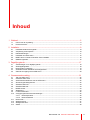 3
3
-
 4
4
-
 5
5
-
 6
6
-
 7
7
-
 8
8
-
 9
9
-
 10
10
-
 11
11
-
 12
12
-
 13
13
-
 14
14
-
 15
15
-
 16
16
-
 17
17
-
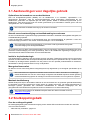 18
18
-
 19
19
-
 20
20
-
 21
21
-
 22
22
-
 23
23
-
 24
24
-
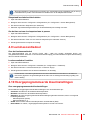 25
25
-
 26
26
-
 27
27
-
 28
28
-
 29
29
-
 30
30
-
 31
31
-
 32
32
-
 33
33
-
 34
34
-
 35
35
-
 36
36
-
 37
37
-
 38
38
-
 39
39
-
 40
40
-
 41
41
-
 42
42
-
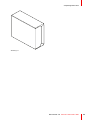 43
43
-
 44
44
-
 45
45
-
 46
46
-
 47
47
-
 48
48
-
 49
49
-
 50
50
-
 51
51
-
 52
52
-
 53
53
-
 54
54
-
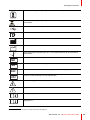 55
55
-
 56
56
-
 57
57
-
 58
58
-
 59
59
-
 60
60
-
 61
61
-
 62
62
-
 63
63
-
 64
64
-
 65
65
-
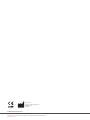 66
66
Barco Coronis Fusion 6MP (MDCC-6530) Gebruikershandleiding
- Type
- Gebruikershandleiding
- Deze handleiding is ook geschikt voor
Gerelateerde artikelen
-
Barco Coronis Fusion 4MP MDCC-4430 Gebruikershandleiding
-
Barco MDPC-8127 Gebruikershandleiding
-
Barco Nio Fusion 12MP MDNC-12130 Gebruikershandleiding
-
Barco Coronis 3MP LED (MDCG-3221) Gebruikershandleiding
-
Barco MXRT-1450 Gebruikershandleiding
-
Barco MXRT-1450 Gebruikershandleiding
-
Barco Coronis Fusion 4MP (MDCC-4330) Gebruikershandleiding
-
Barco QAWeb Enterprise Gebruikershandleiding
-
Barco Nio Color 2MP (MDNC-2123 Option DE) Dental Gebruikershandleiding
-
Barco Coronis Fusion 6MP MDCC-6330 Gebruikershandleiding